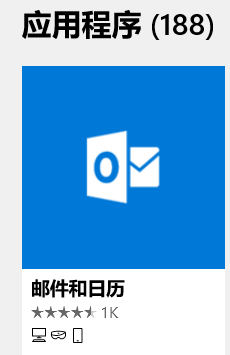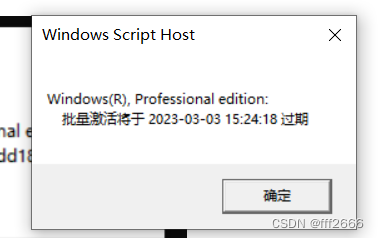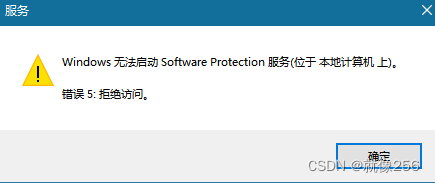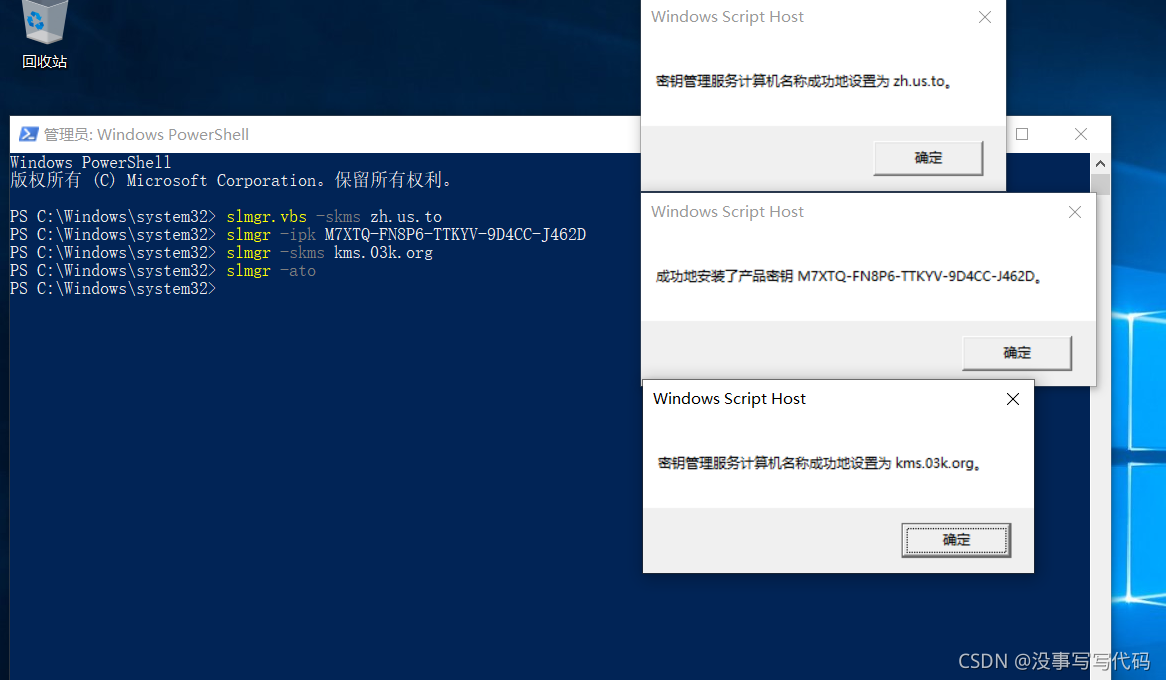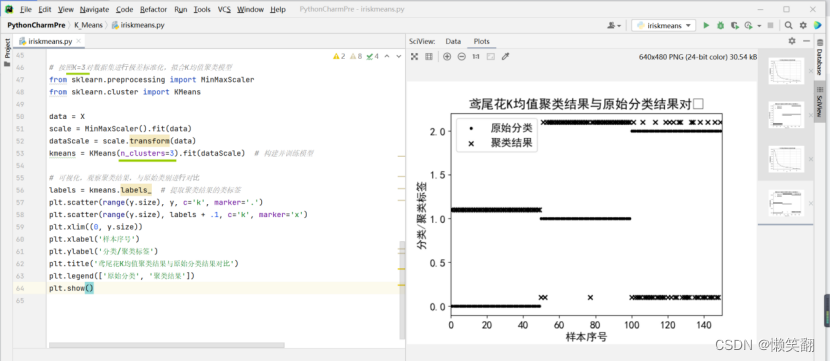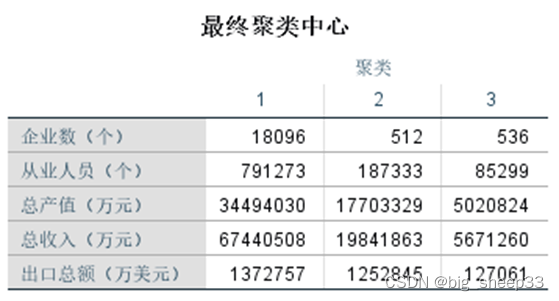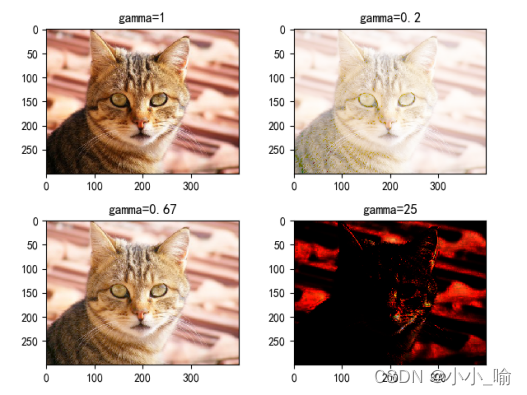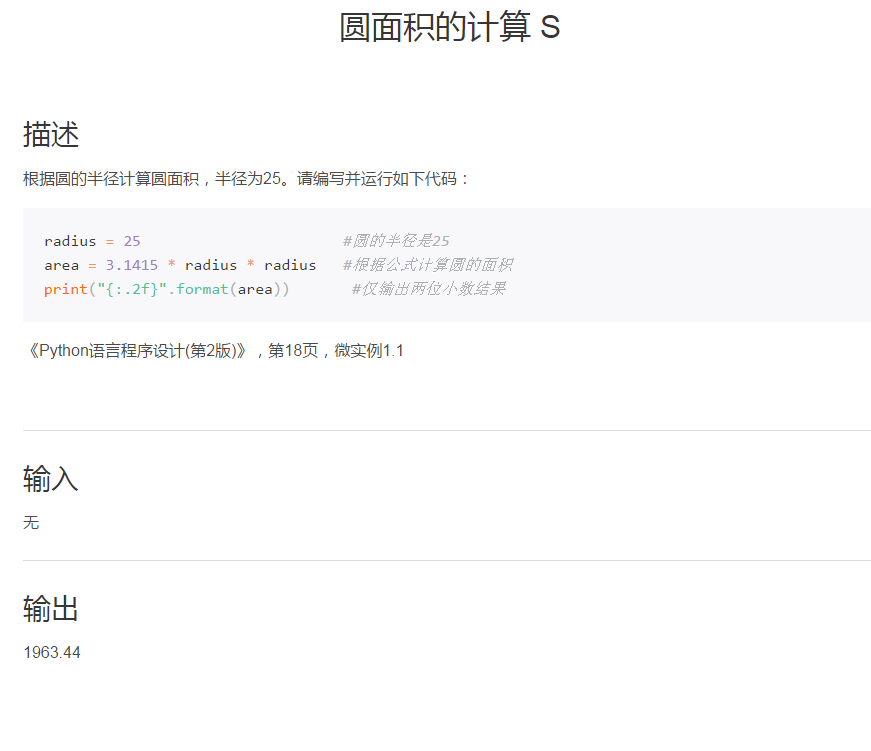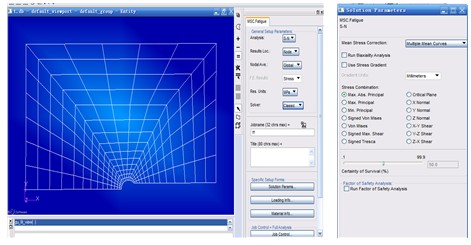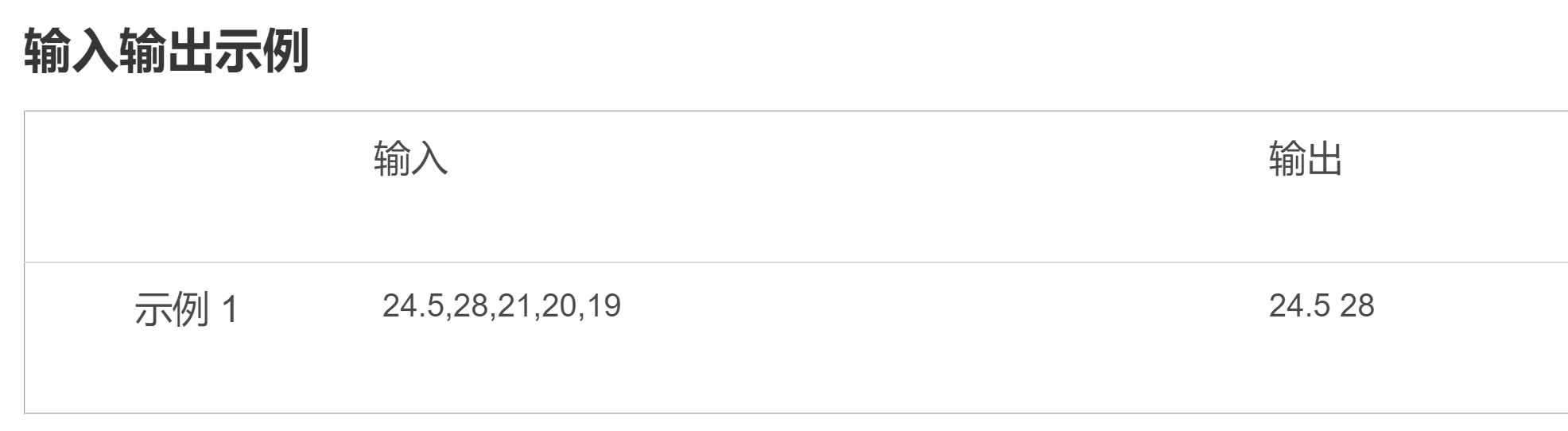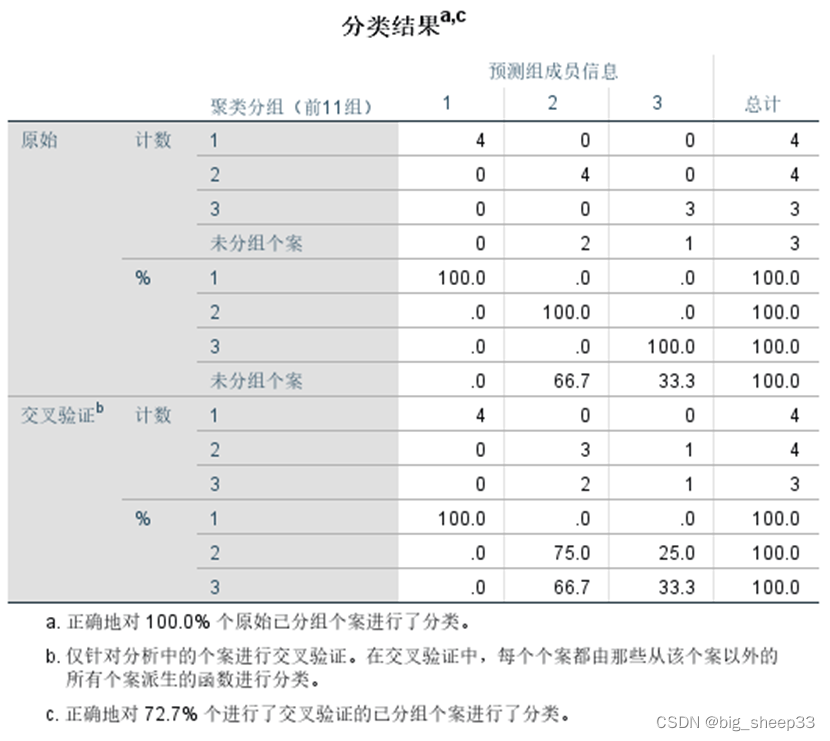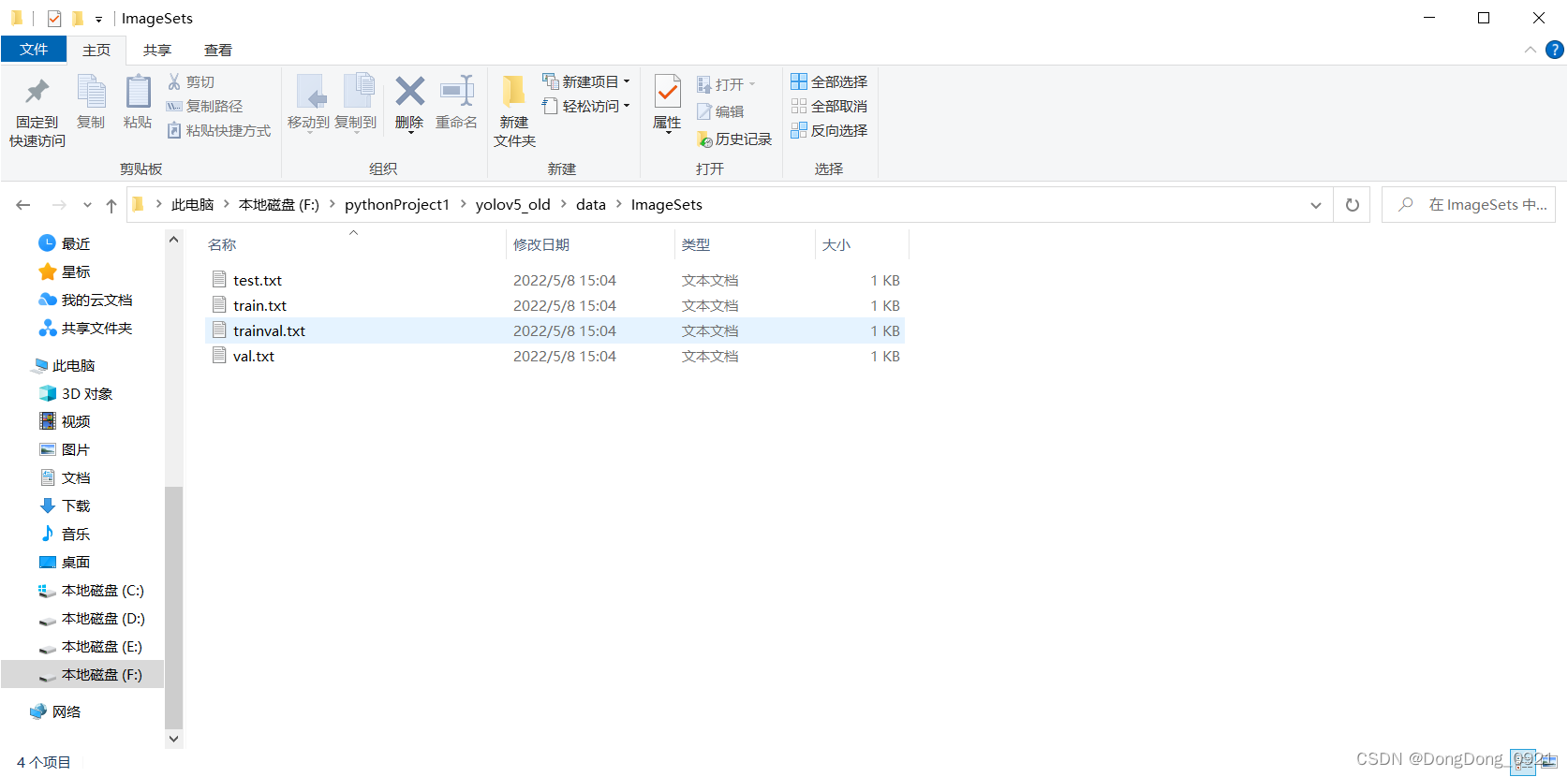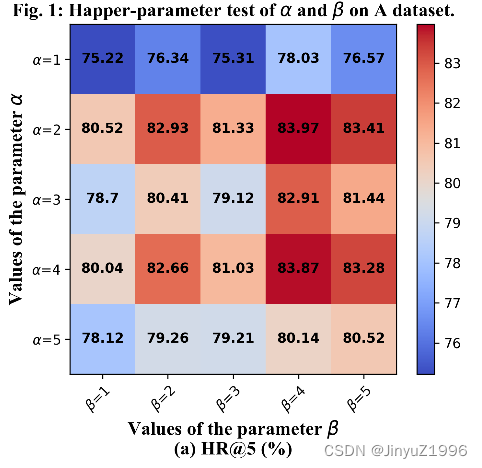##################################################
目录
使用系统盘在真机上安装激活 Windows 10 操作系统
启动盘真机安装 Win 10 图文教程
烧录系统盘
插入开机
安装前设置
重要的分区
安装后设置
安装成功!
关于 Windows 10 处于通知模式如何处理
本篇资源
今年的中秋又要到啦,诚邀亲爱的博主参与投稿,分享“程序员”视角下的中秋夜之美!
主题不限哦,仅供参考 ~~你有什么想要分享的呢,快开启你的创作吧!
##################################################
使用系统盘在真机上安装激活 Windows 10 操作系统
——————————
启动盘真机安装 Win 10 图文教程
%%%%%
烧录系统盘
请看上一篇:
[篇五章一]_使用 UltraISO 软碟通工具烧录 Windows 10 USB 系统安装盘_燃吹的博客-CSDN博客下载并安装 UltraISO/软碟通 官方永久试用版官方下载安装示例将Win10 LTSC 2021 中文企业版 写入 U 盘https://blog.csdn.net/m0_67268286/article/details/126503775
%%%%%
插入开机
插入制作好的 Windows 系统安装盘:

已经在 BIOS 设置的 USB 为第一启动项 所以不需要热键 插上 USB 就启动 U 盘系统:

%%%%%
安装前设置
成功进入 U 盘系统:

点击下一步:

点击开始安装 安装程序正在启动:
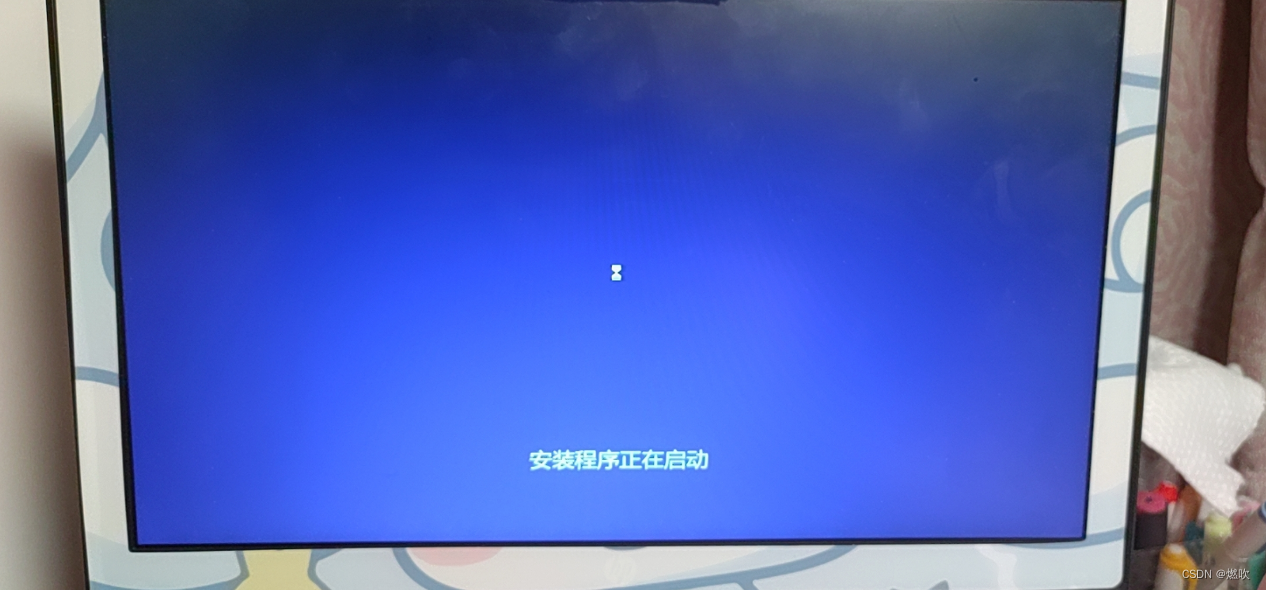
点击下一步:
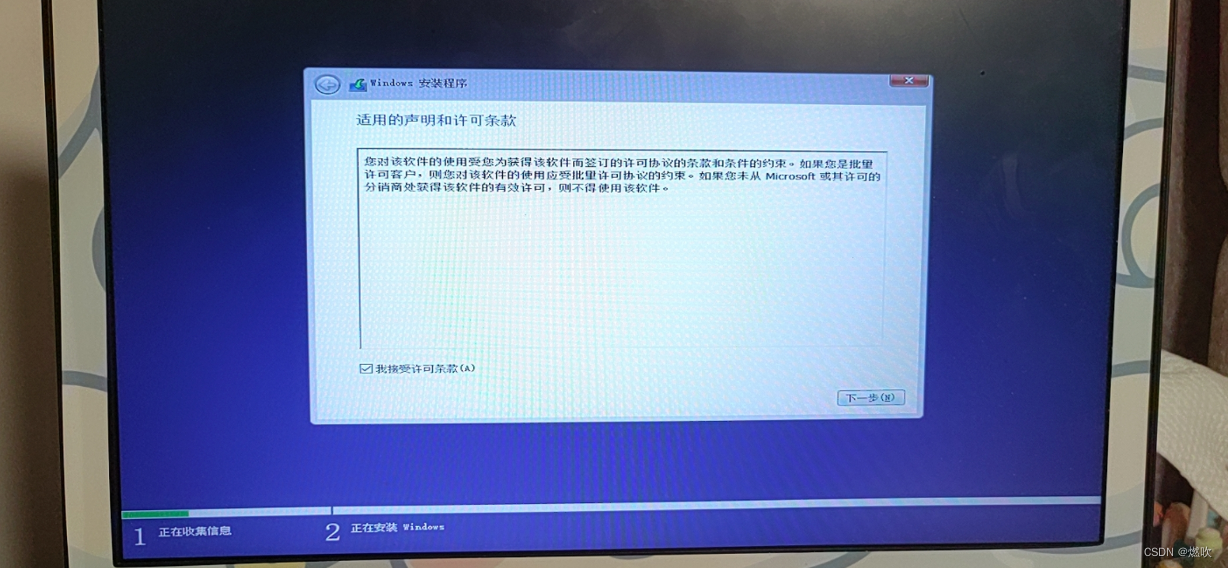
点击自定义安装:

%%%%%
重要的分区
又到了重要的分区环节
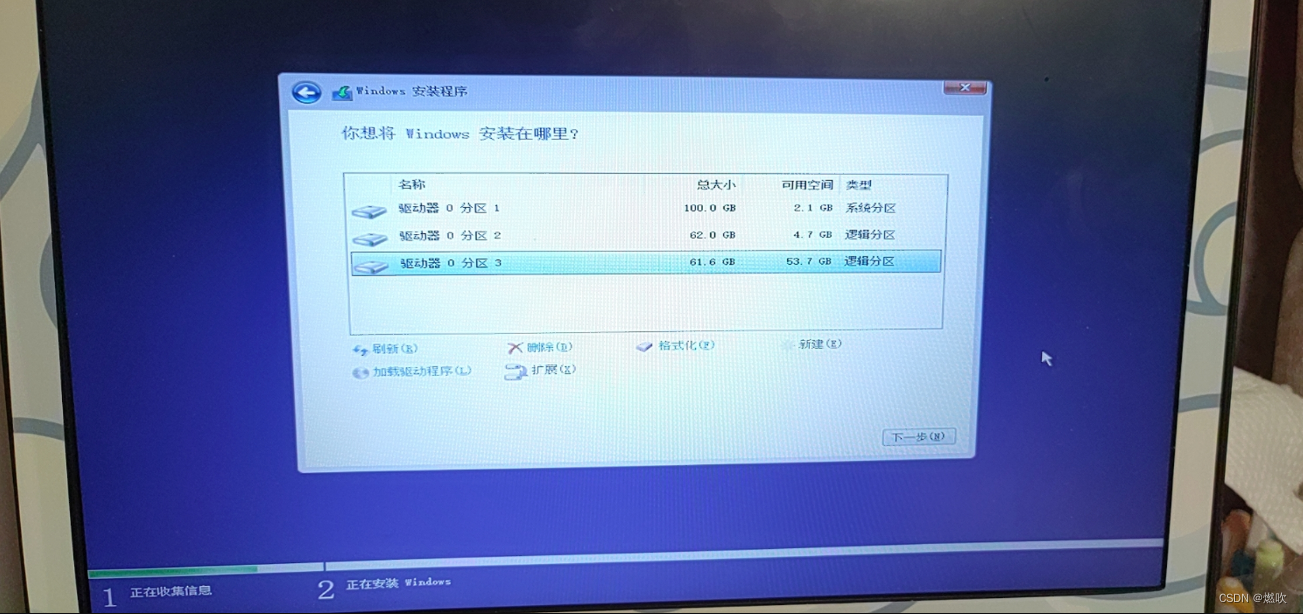
关于电脑分区等概念 请看这里:
[篇二章四]_安装 Windows 11 系统_燃吹的博客-CSDN博客_你想执行的是哪种类型的安装?苹果里面包了个企鹅?……Windows 11 安装最全图文教程Windows 磁盘分区思想必看!最全的计算机容量单位换算什么的https://blog.csdn.net/m0_67268286/article/details/124530447#t7 准备安装到 E 盘 于是格式化 E 盘 已经提前将 E 盘数据备份掉了!
Windows 系统安装分区如果不格式化可能会安装失败!
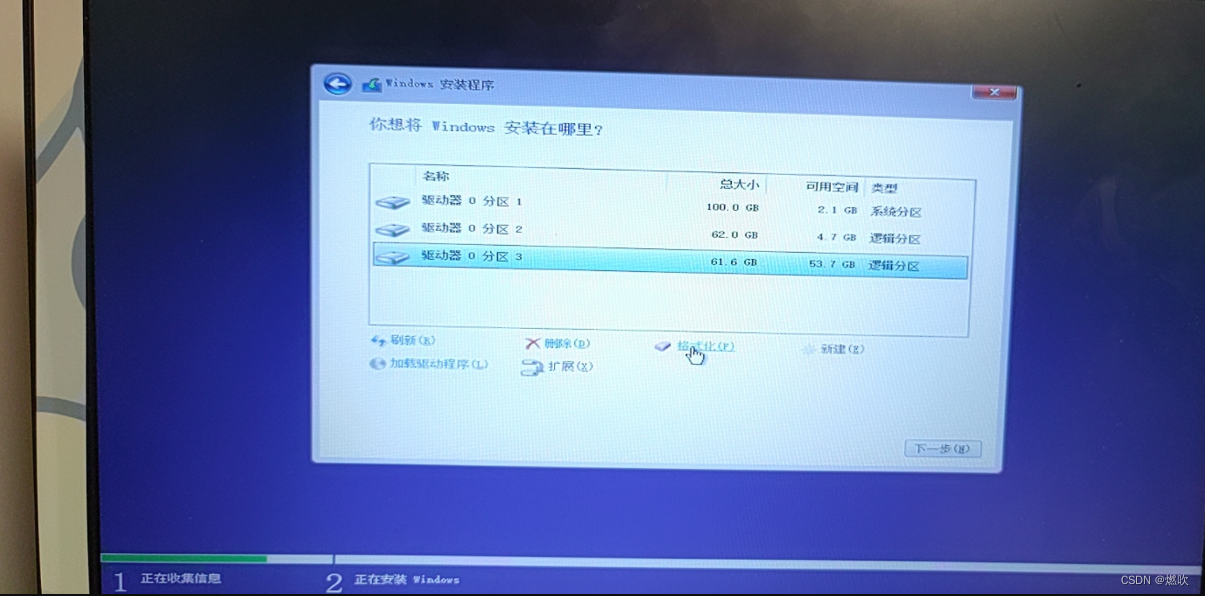
警告我们 点击确定:
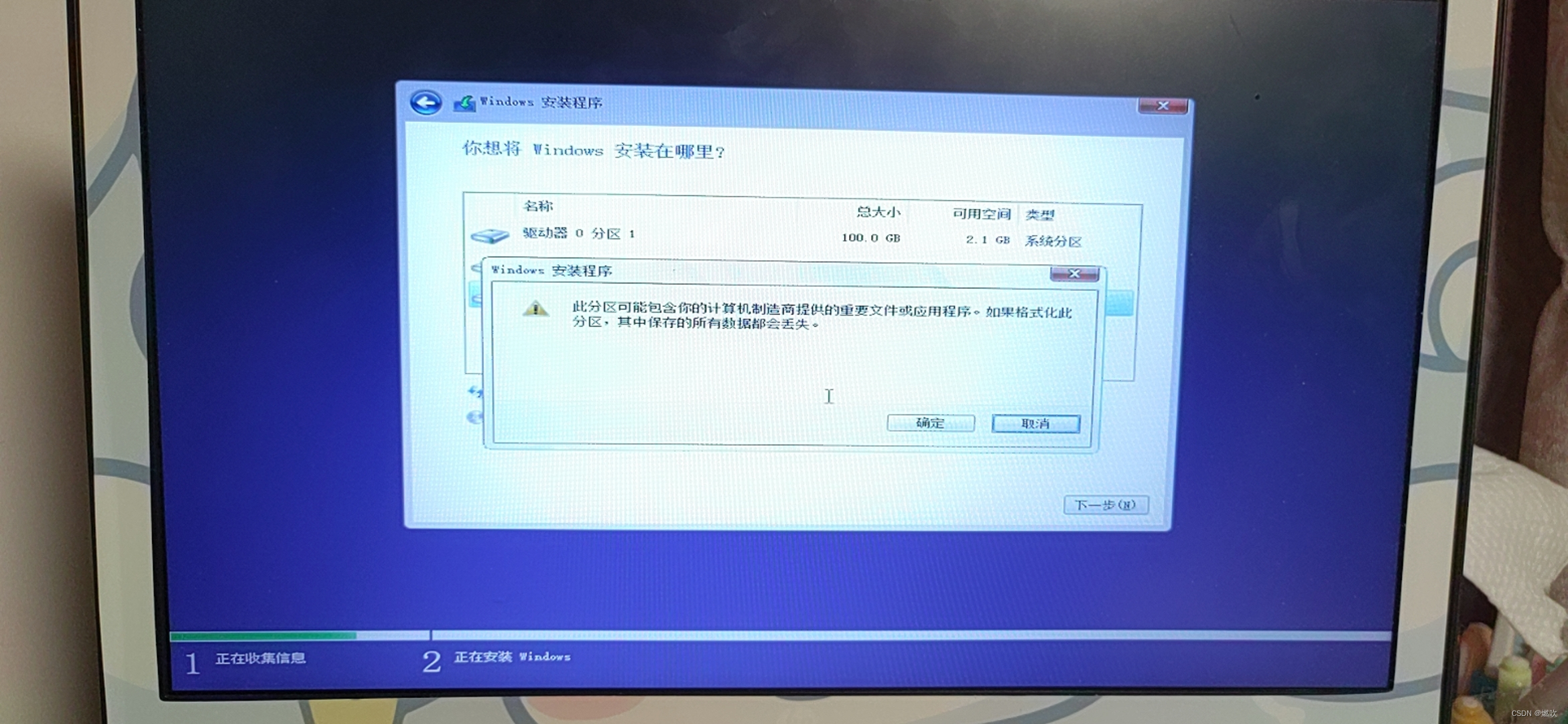
格式化完毕 点击下一步:
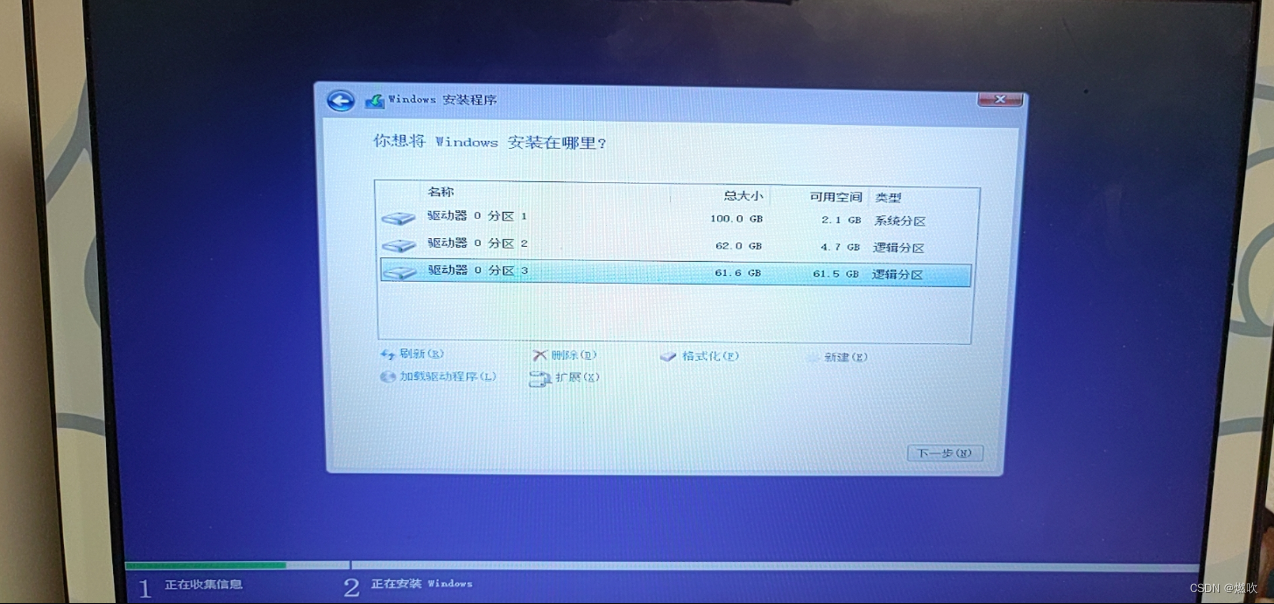
正在安装了:

按空格跳过磁盘检查:
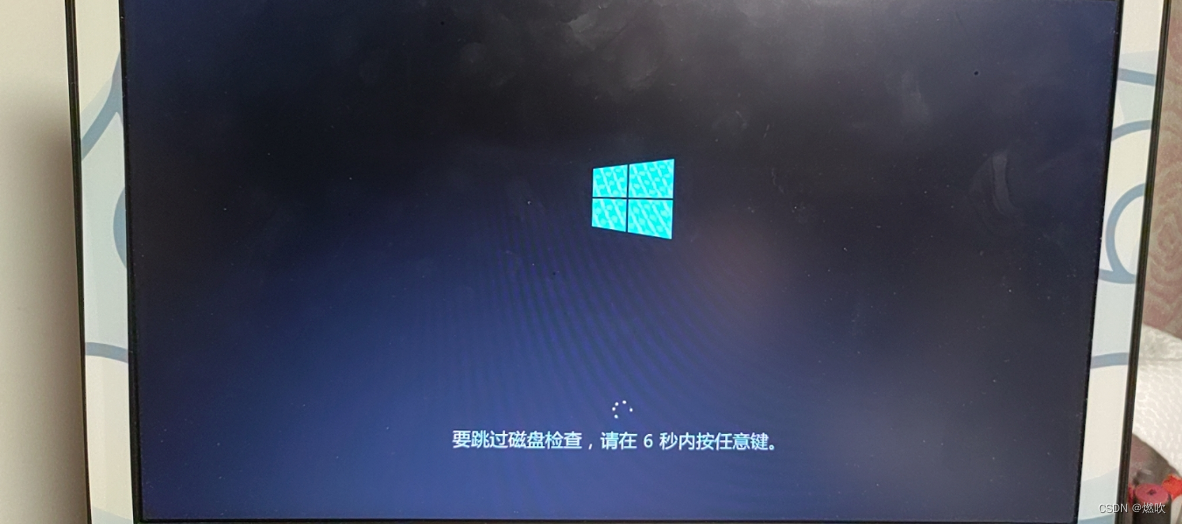
准备就绪:

可能会重启好多次:

耐心等待:

%%%%%
安装后设置
设置区域:

设置键盘布局:
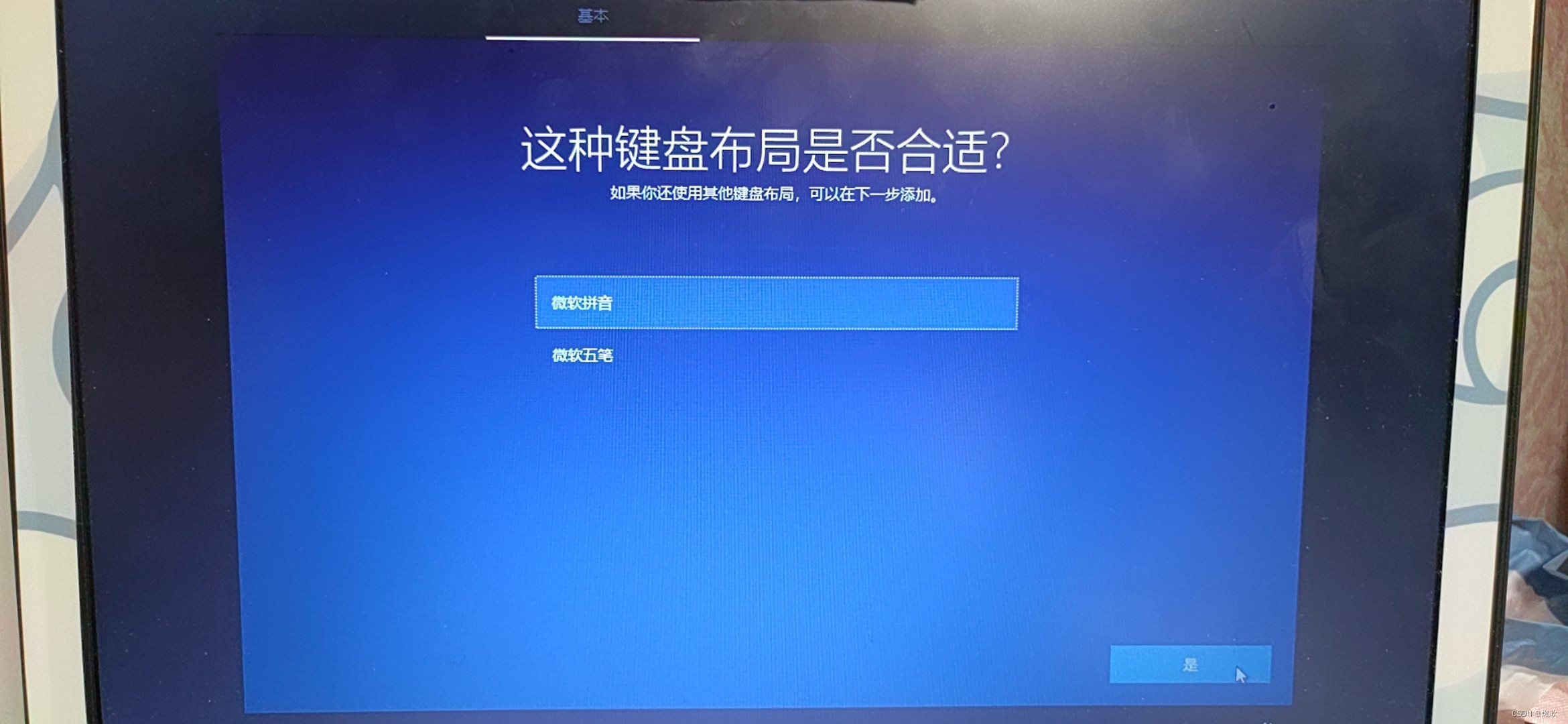
不添加第二种键盘布局:
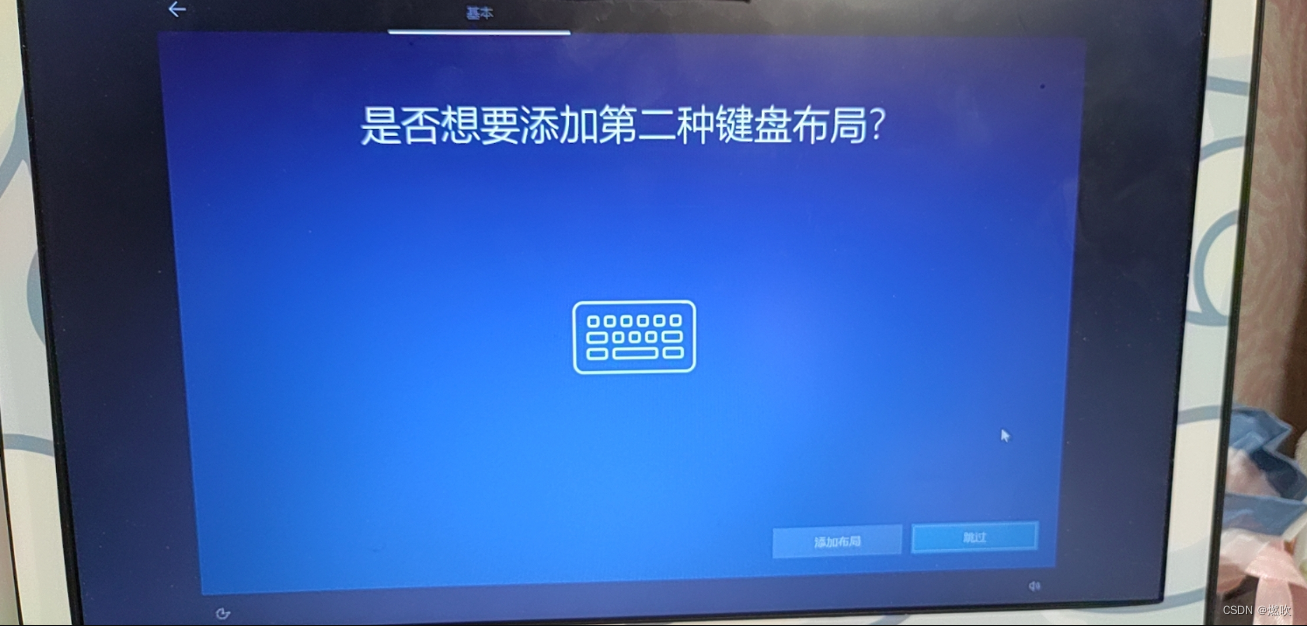
也不连接到网络:
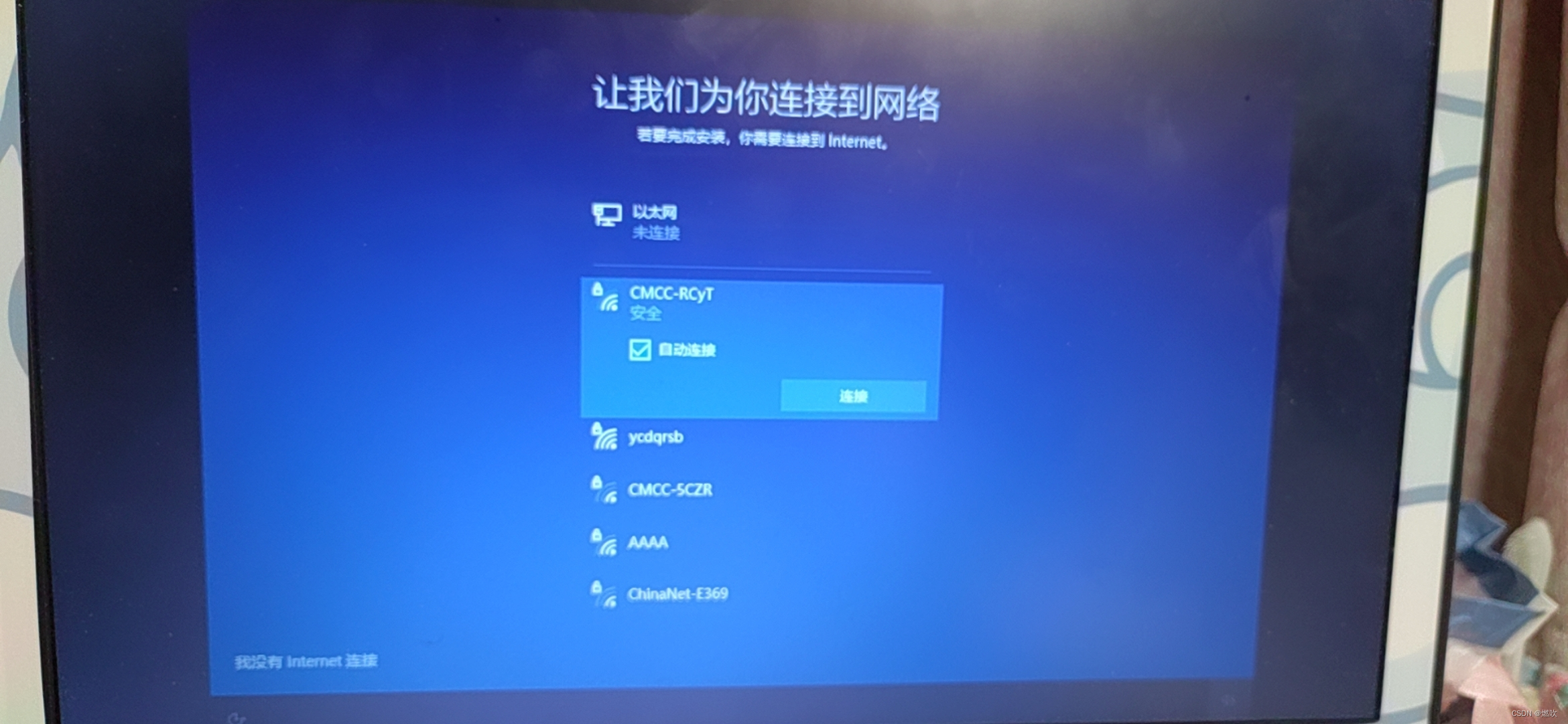
不连接到网络的原因是 更新可能会出现很多问题 较为所知的就是任务管理器闪退问题!
继续执行有限设置:
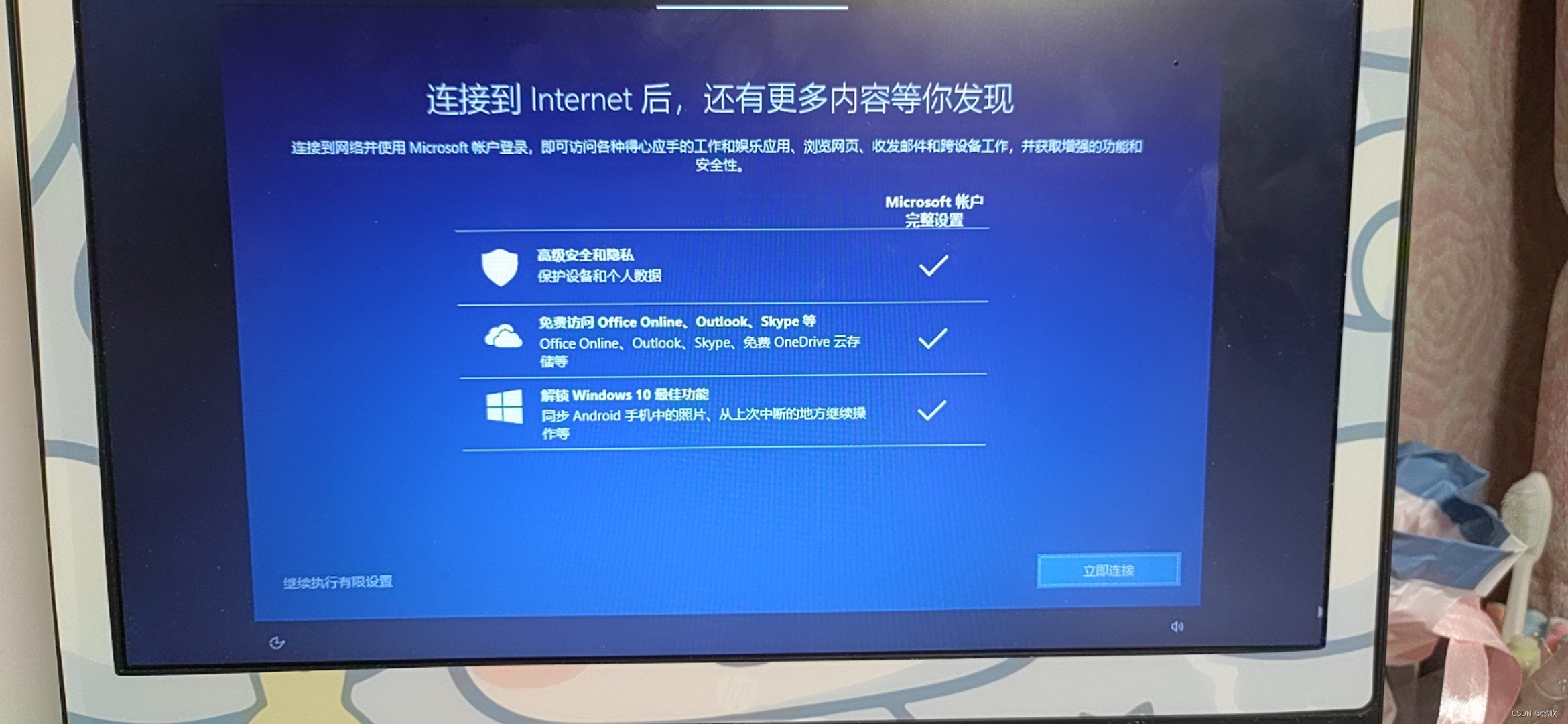
创建一个用户名:
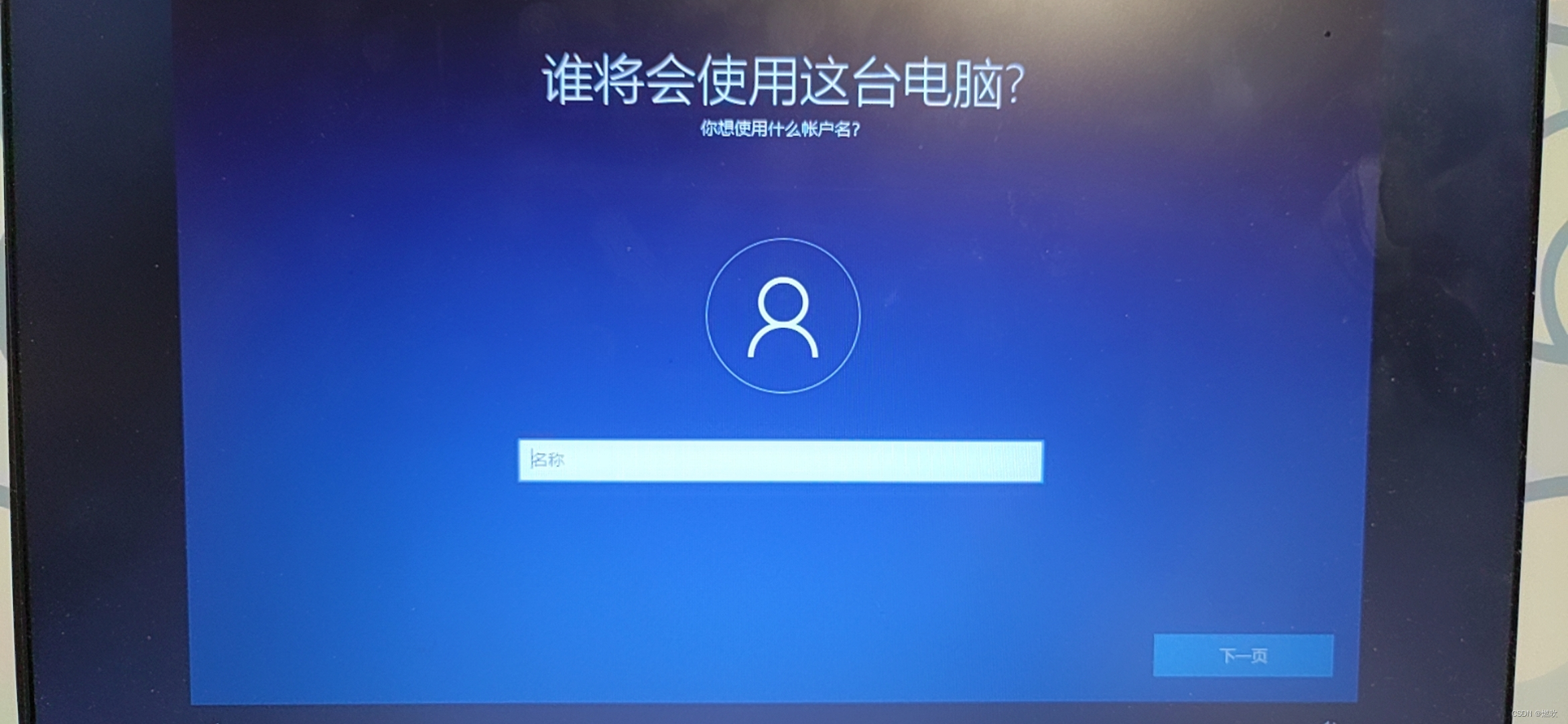
输入自己喜欢的用户名:
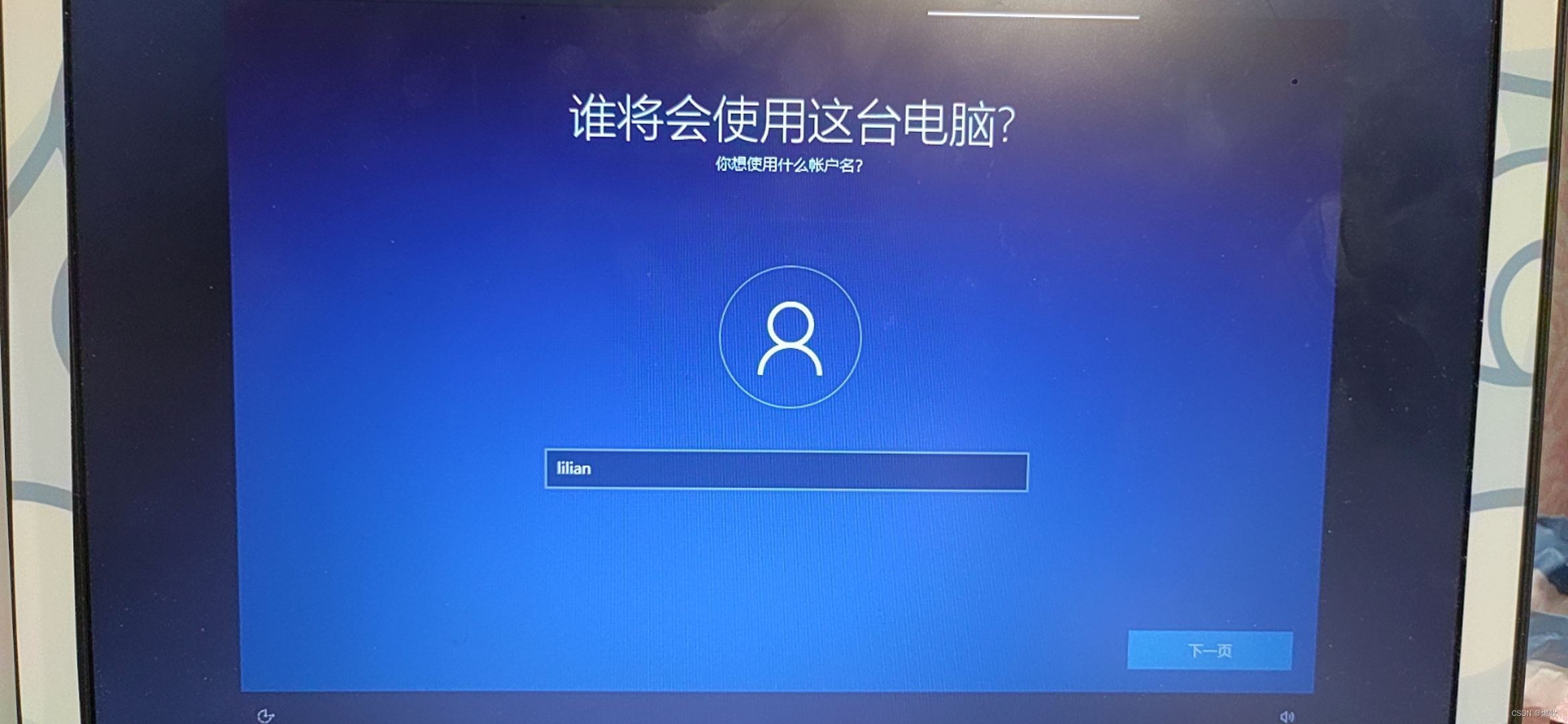
输入用户登录密码:
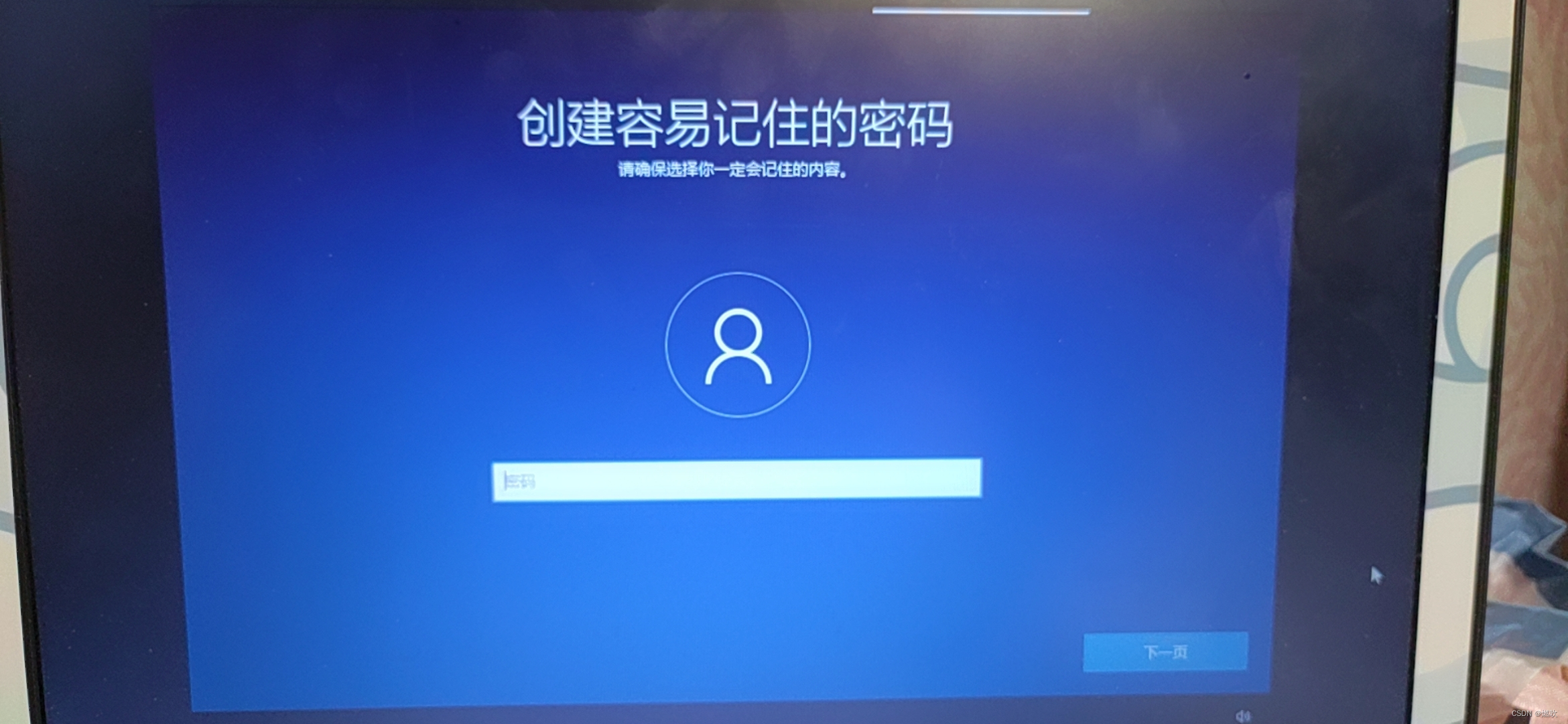
再次输入以确认密码:
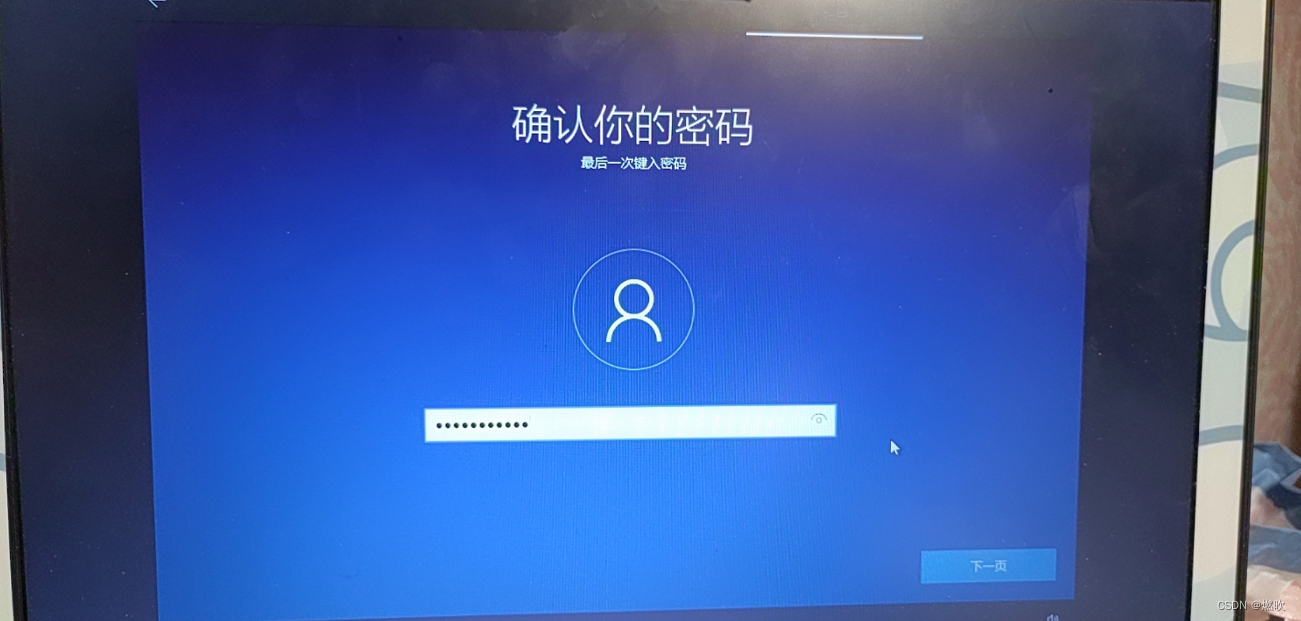
创建三个安全问题以防止忘掉密码:

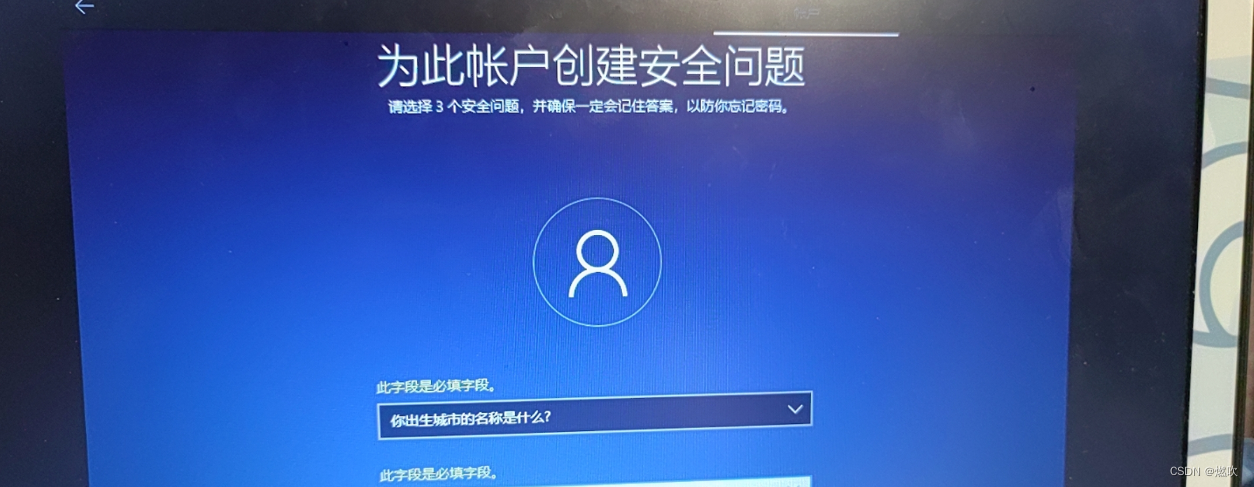
隐私设置:
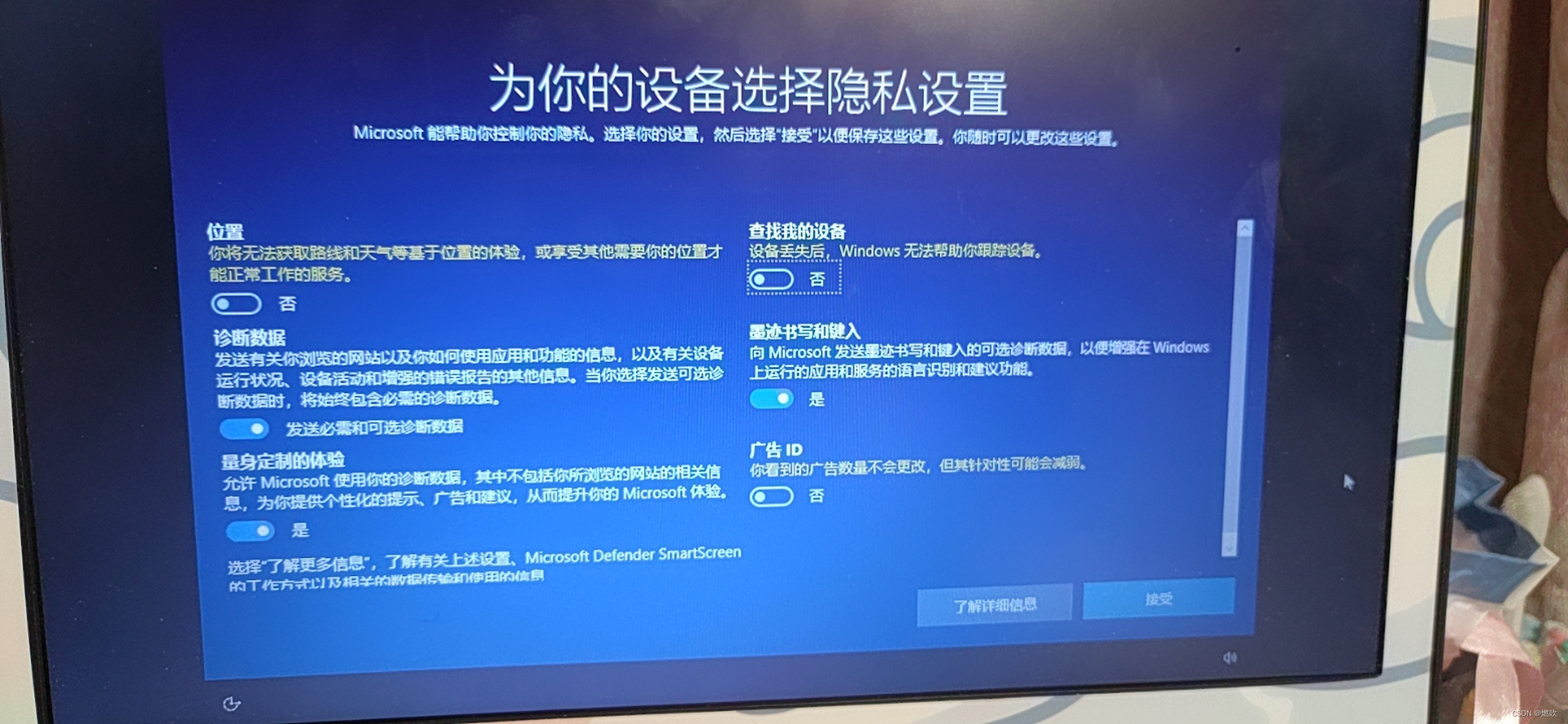
都关掉就行:
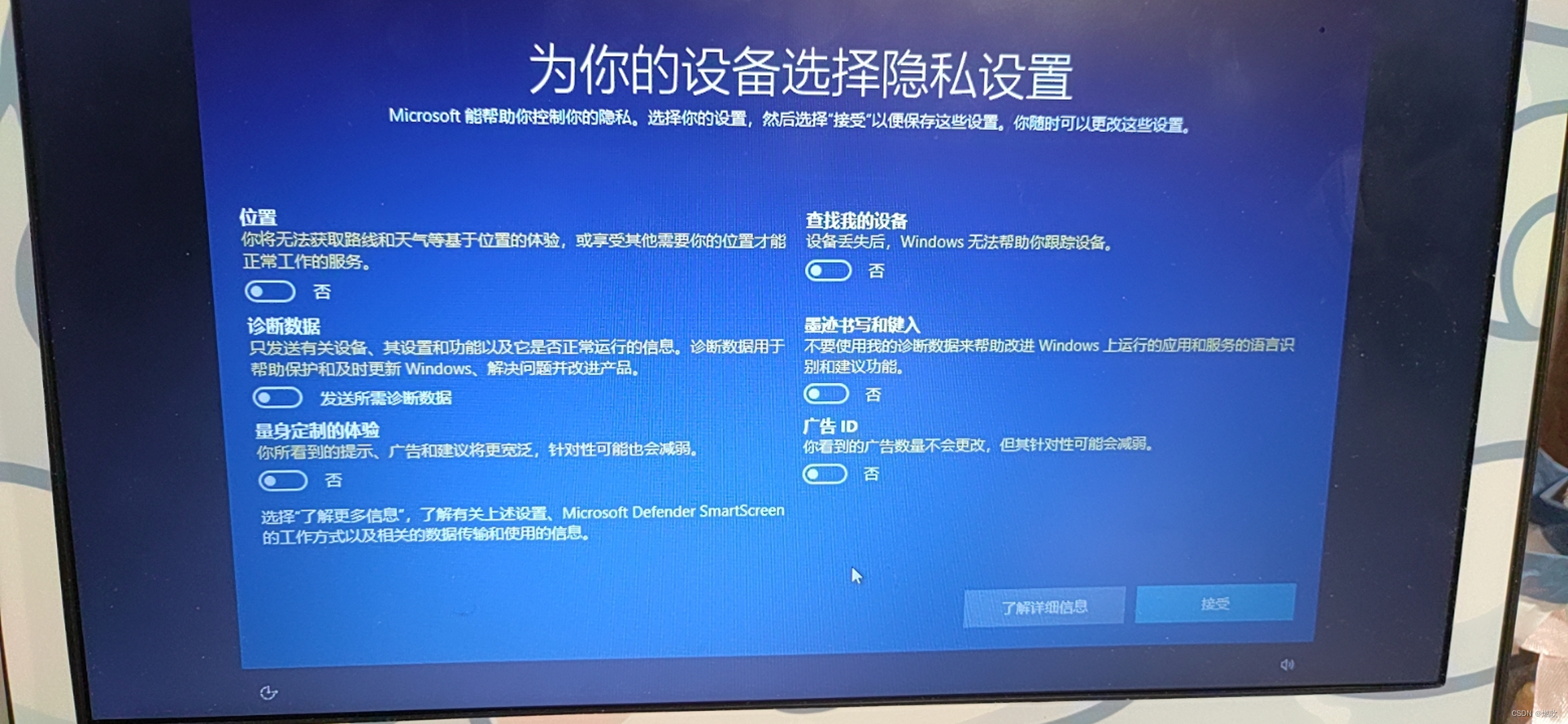
正在执行最后的系统设置:

%%%%%
安装成功!
成功进入桌面:
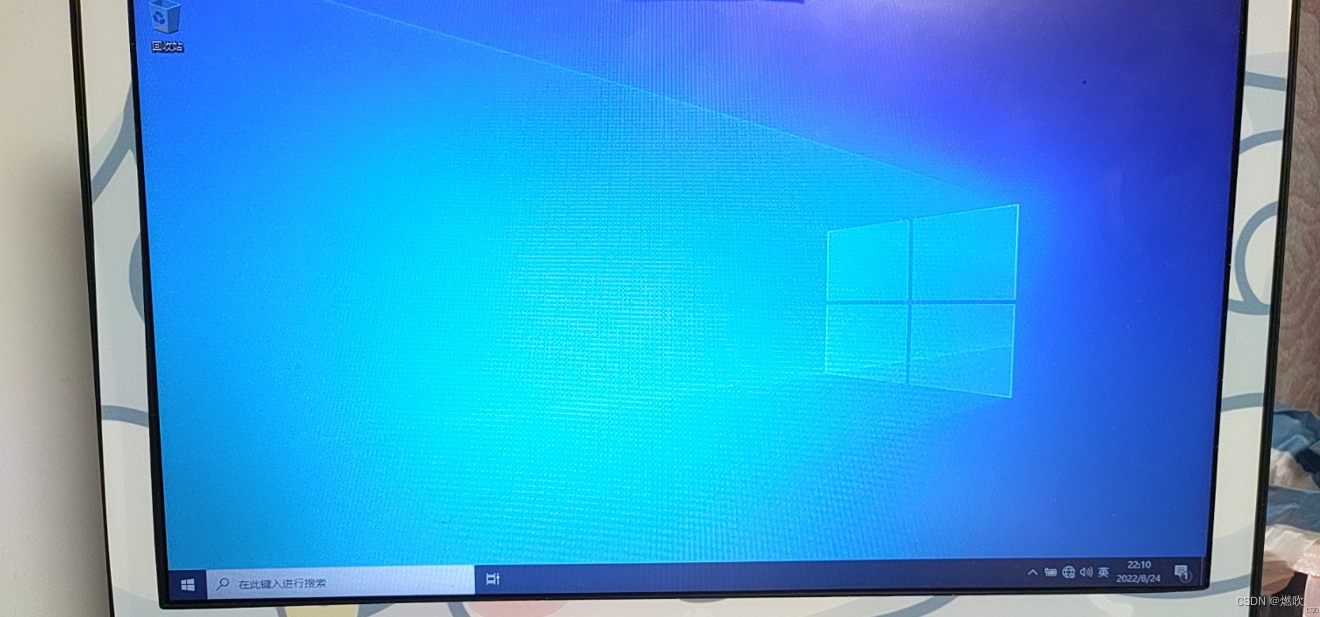
安装完成后的系统挺干净的就一个浏览器 再没有其她的软件什么的:
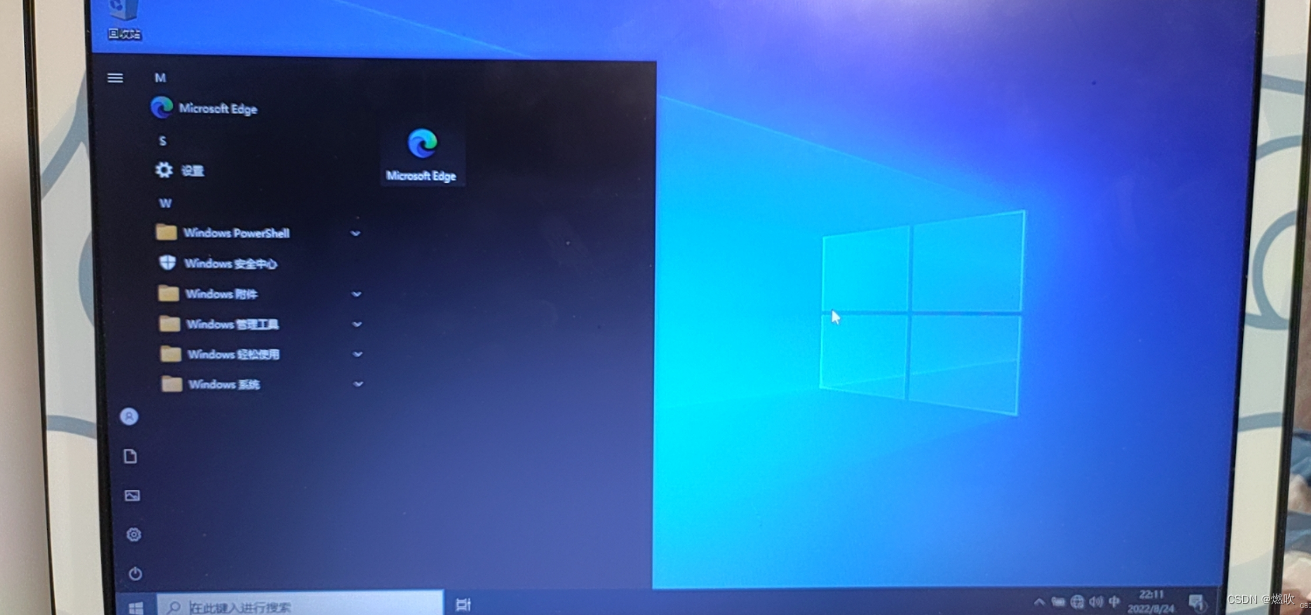
驱动不是很全 下一篇博客更新如何下载相应驱动:
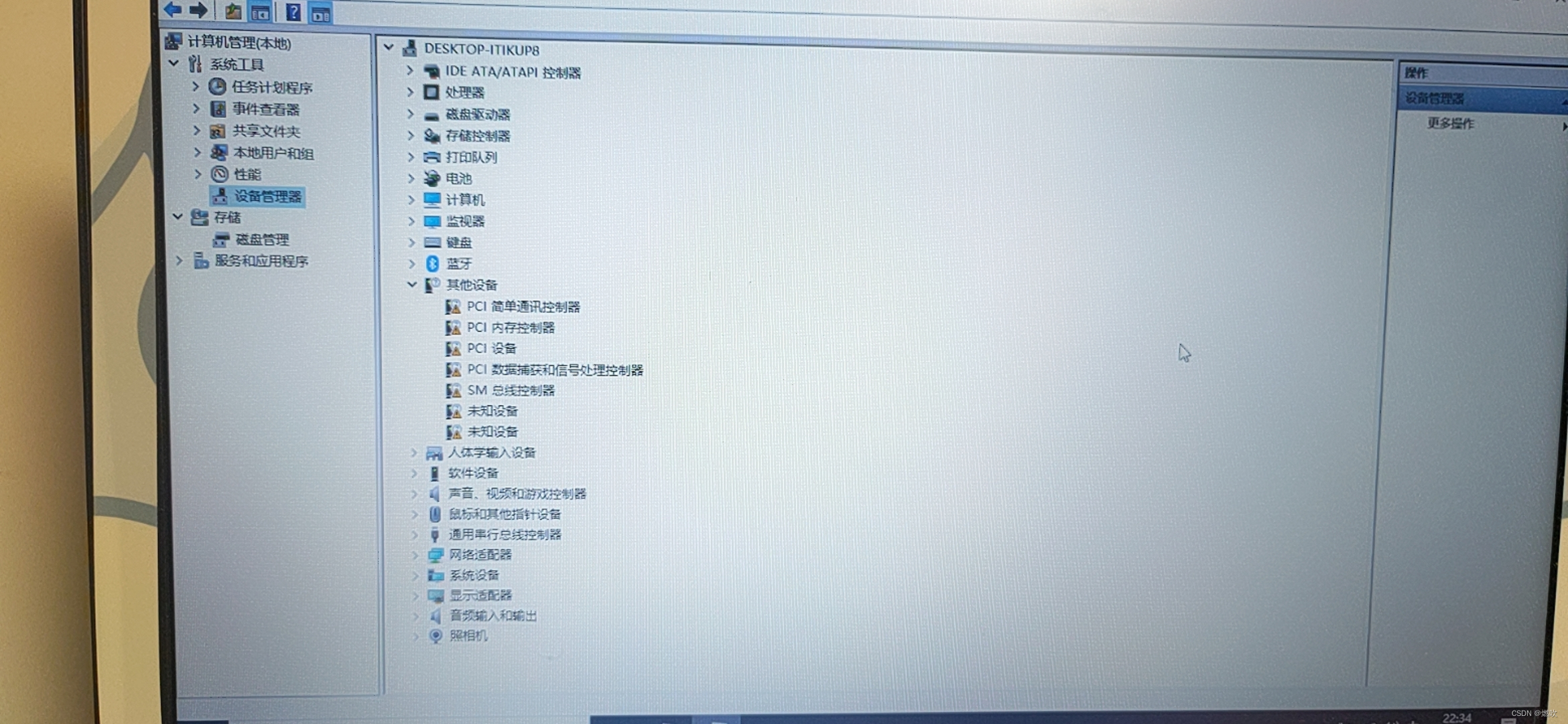
好在内置的板载网卡基本驱动就能驱动起来:
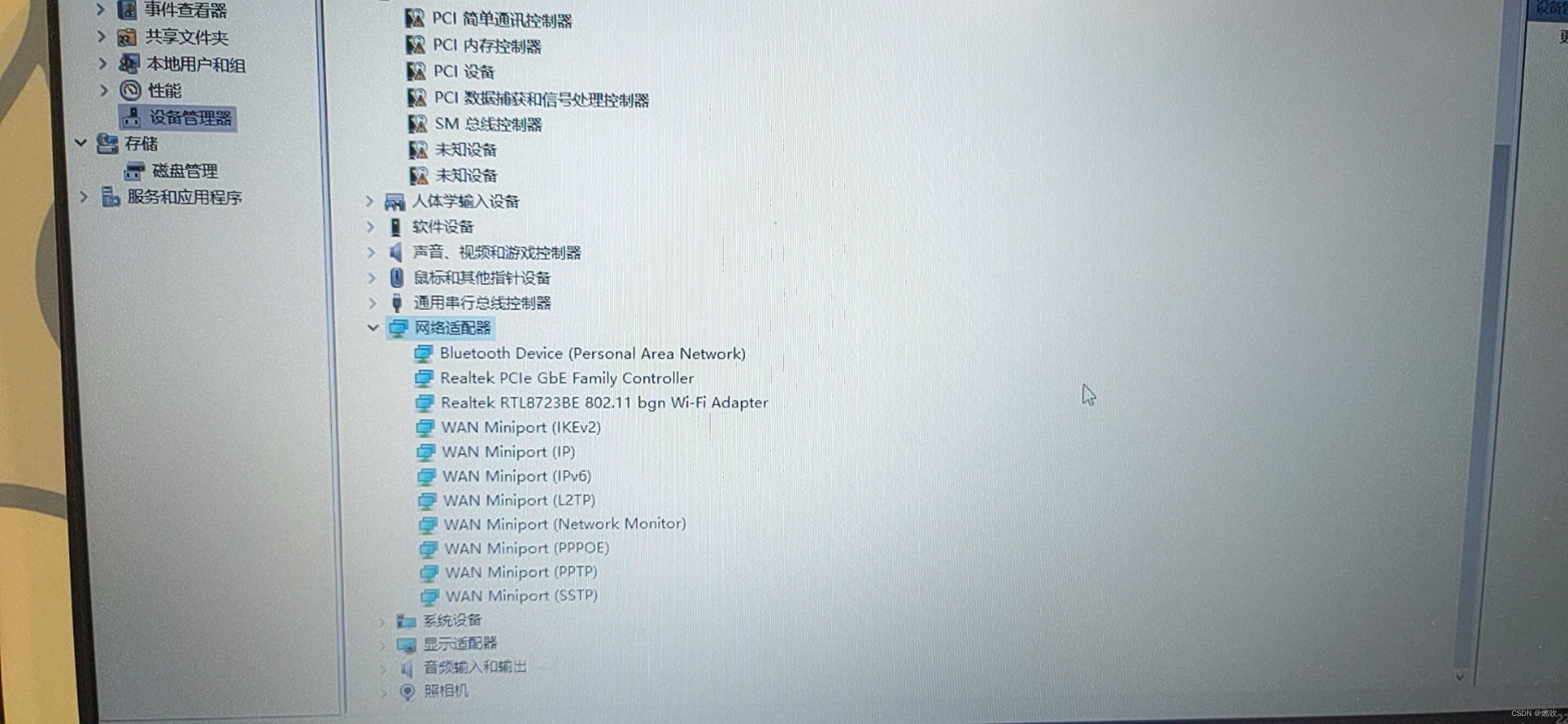
——————————
关于 Windows 10 处于通知模式如何处理
最方便的莫过于使用命令查看通知模式:
slmgr.vbs -xpr例如 Windows 8.1:

浏览器输入
github.com并回车:
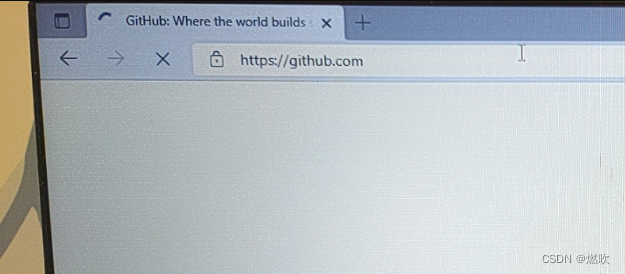
主页如下:
GitHub: Where the world builds software · GitHubGitHub is where over 83 million developers shape the future of software, together. Contribute to the open source community, manage your Git repositories, review code like a pro, track bugs and features, power your CI/CD and DevOps workflows, and secure code before you commit it.![]() https://github.com/ 主页截屏:
https://github.com/ 主页截屏:
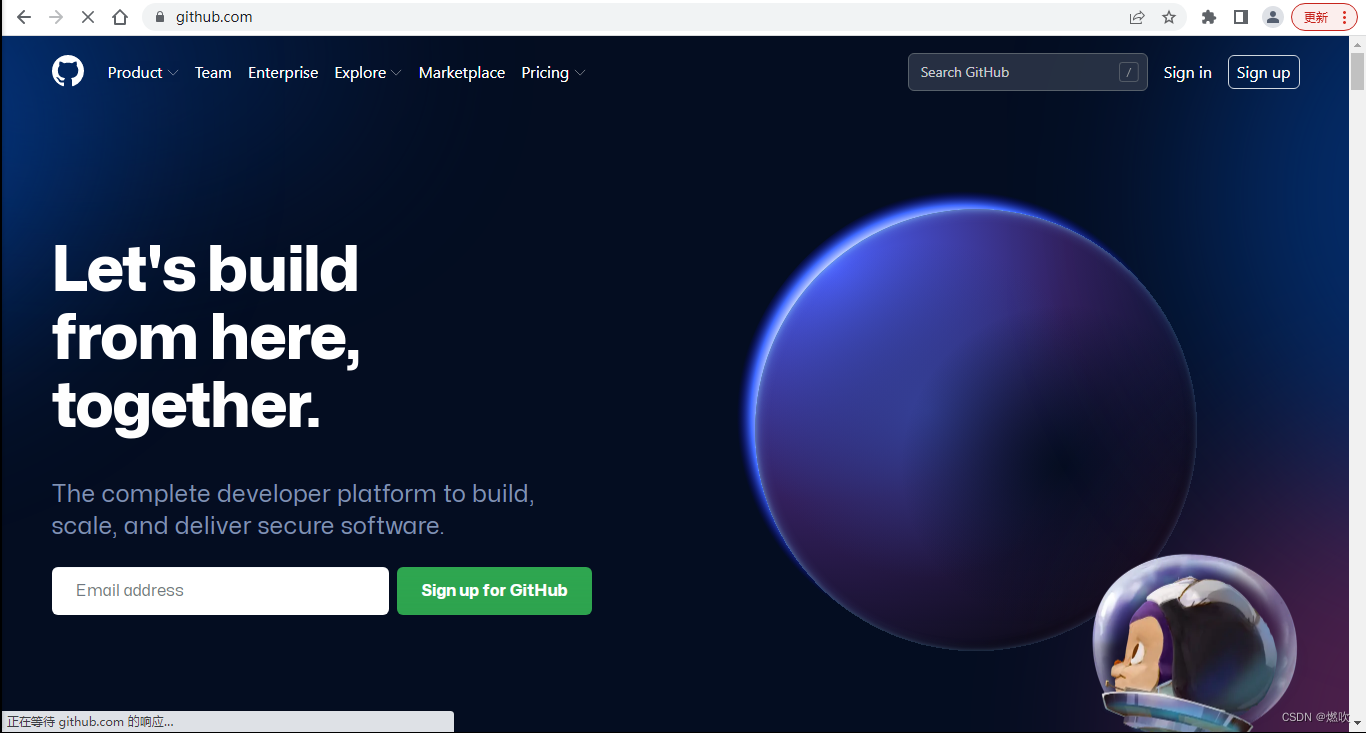
在右上角搜索框输入如下内容后回车搜索:
Microsoft-Activation-Scripts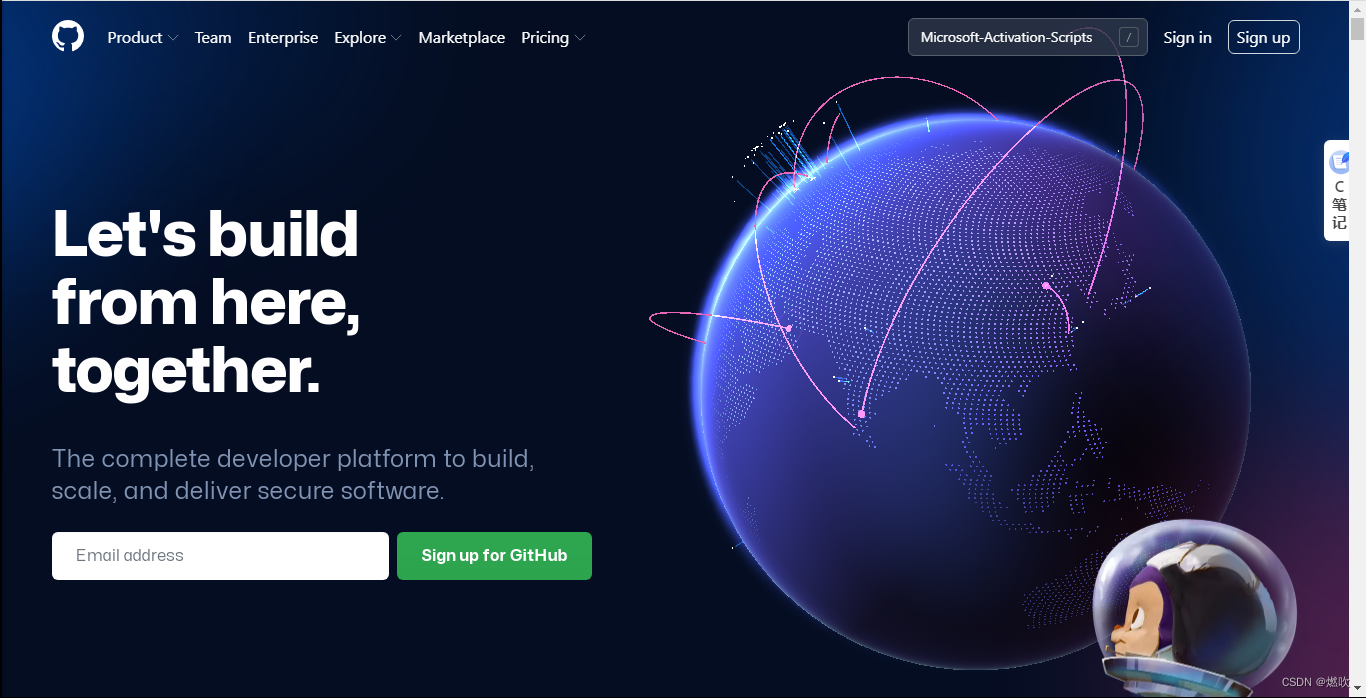
第一个就是:
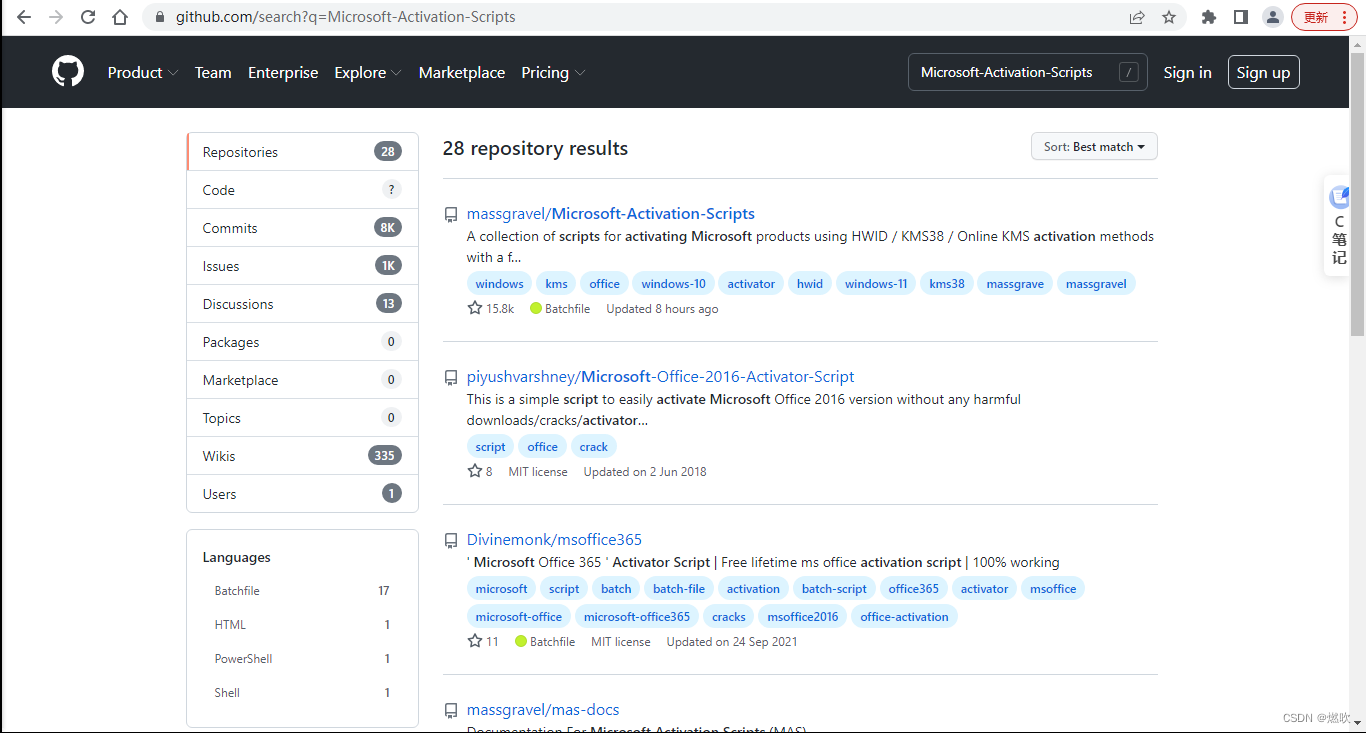
点击绿色按钮 Code 下载 ZIP 压缩包:
https://github.com/massgravel/Microsoft-Activation-Scripts/archive/refs/heads/master.zip![]() https://github.com/massgravel/Microsoft-Activation-Scripts/archive/refs/heads/master.zip 如下:
https://github.com/massgravel/Microsoft-Activation-Scripts/archive/refs/heads/master.zip 如下:
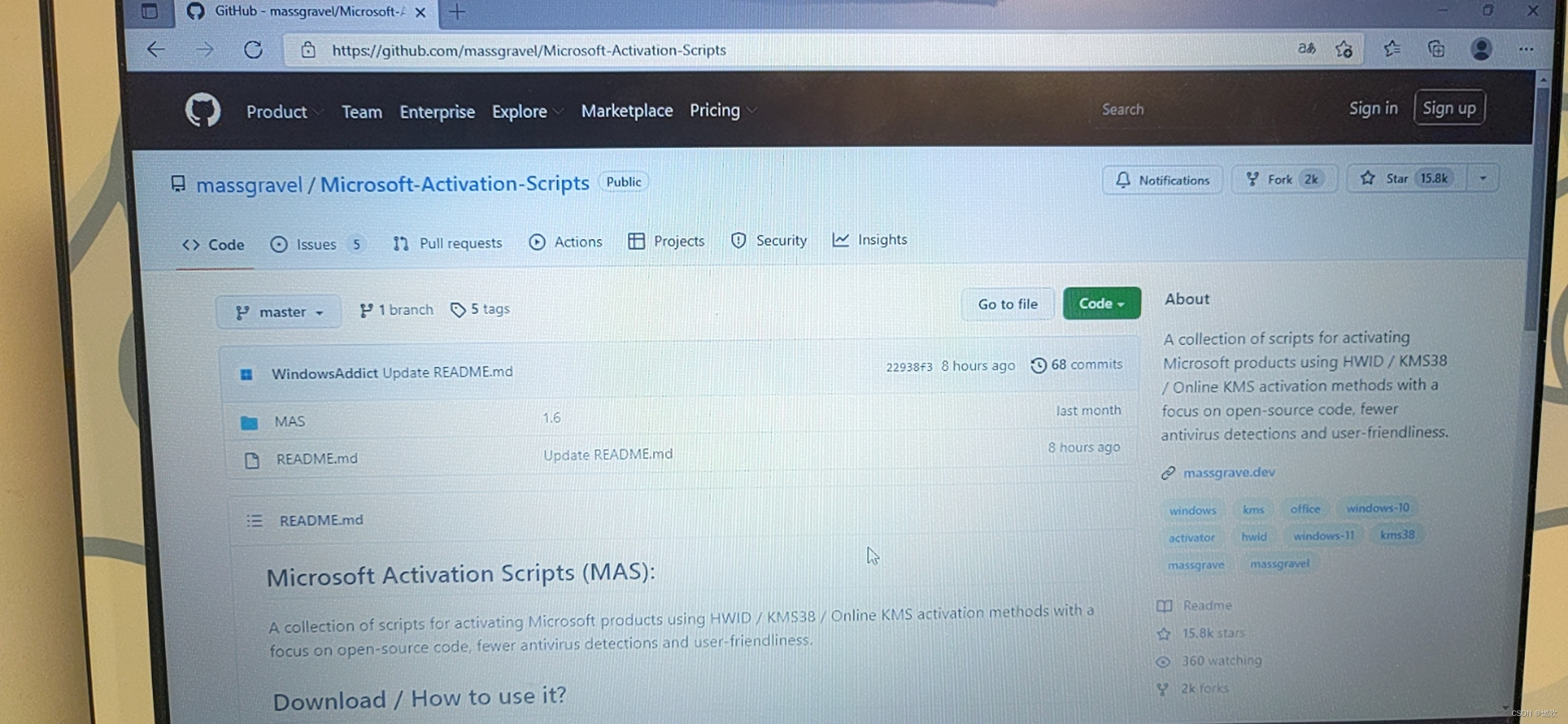
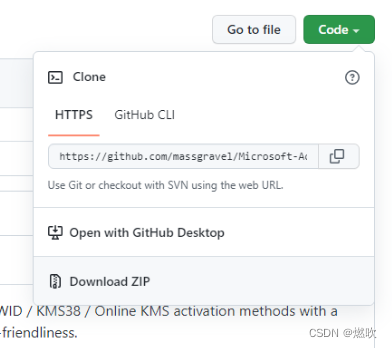
项目作者也说了密码是 1234
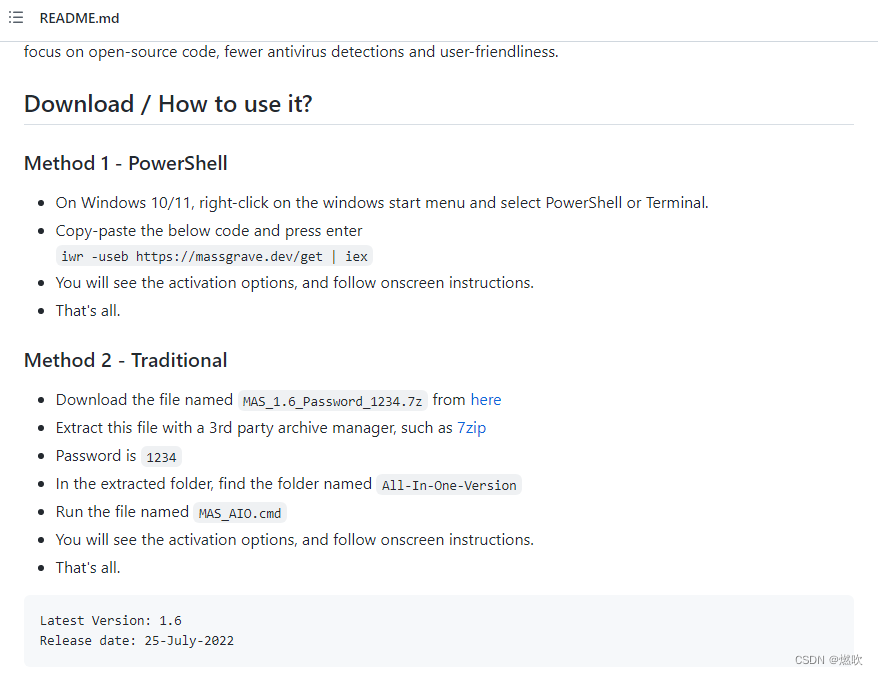
正在下载:
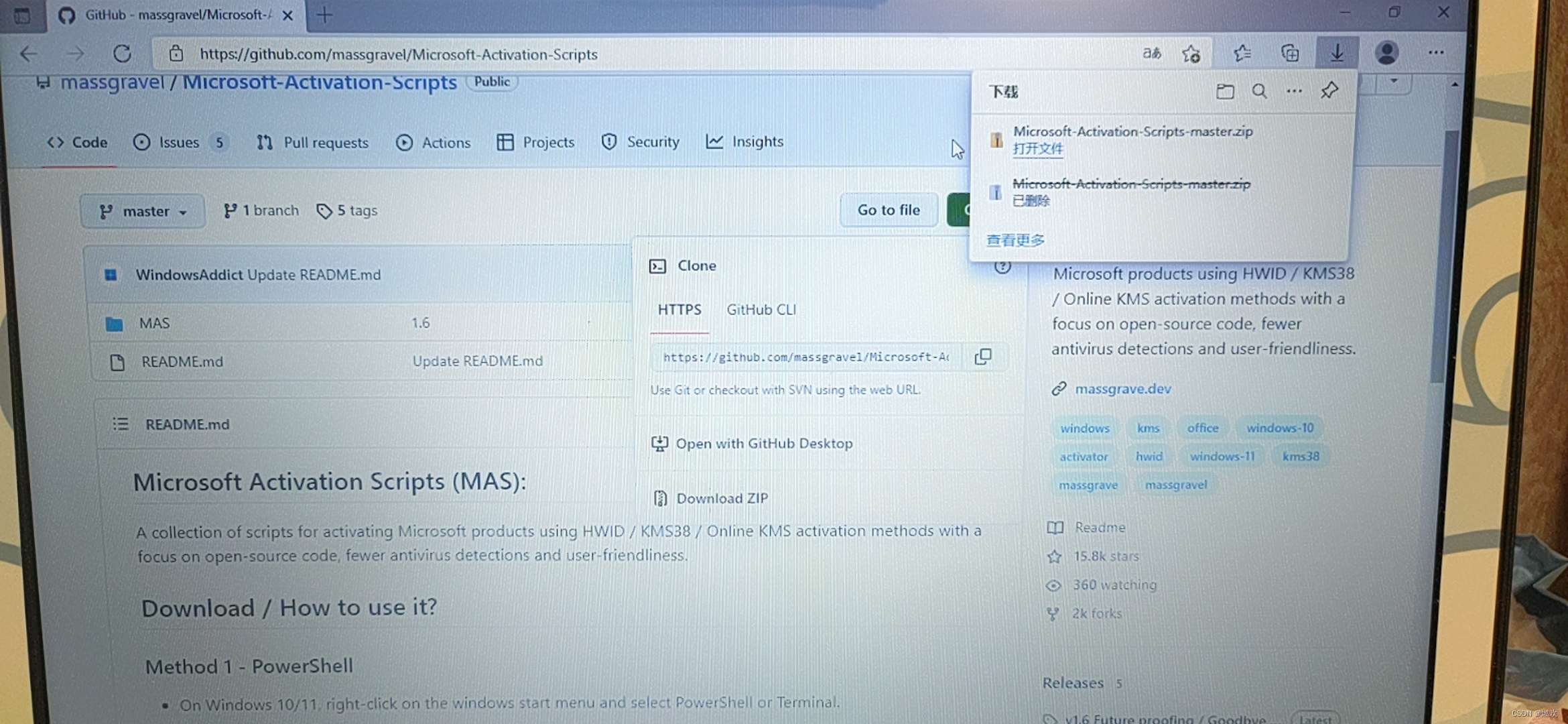
解压提取:
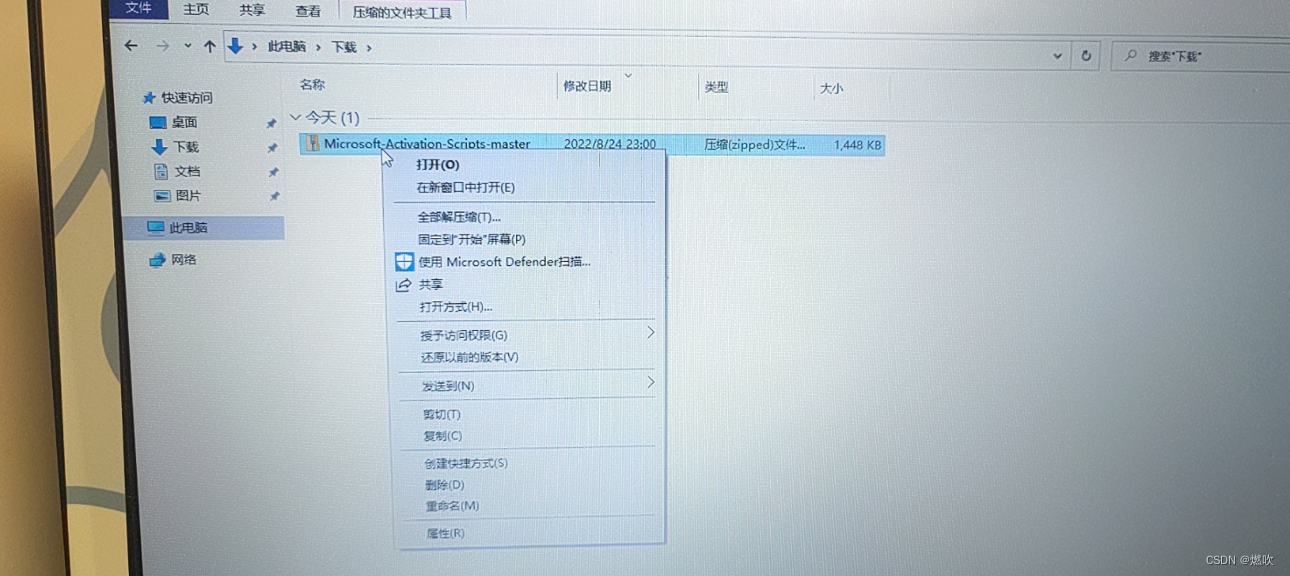
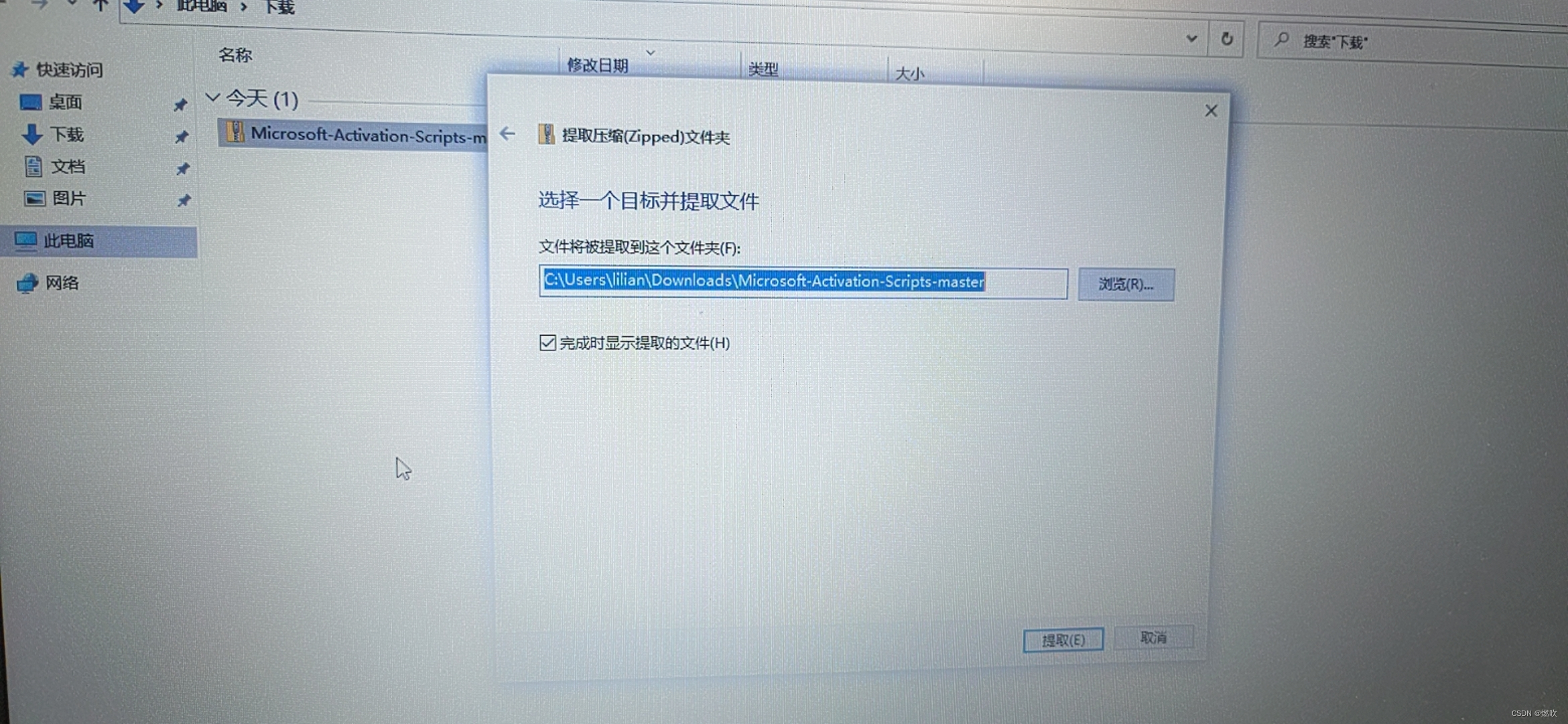
搜索
hwid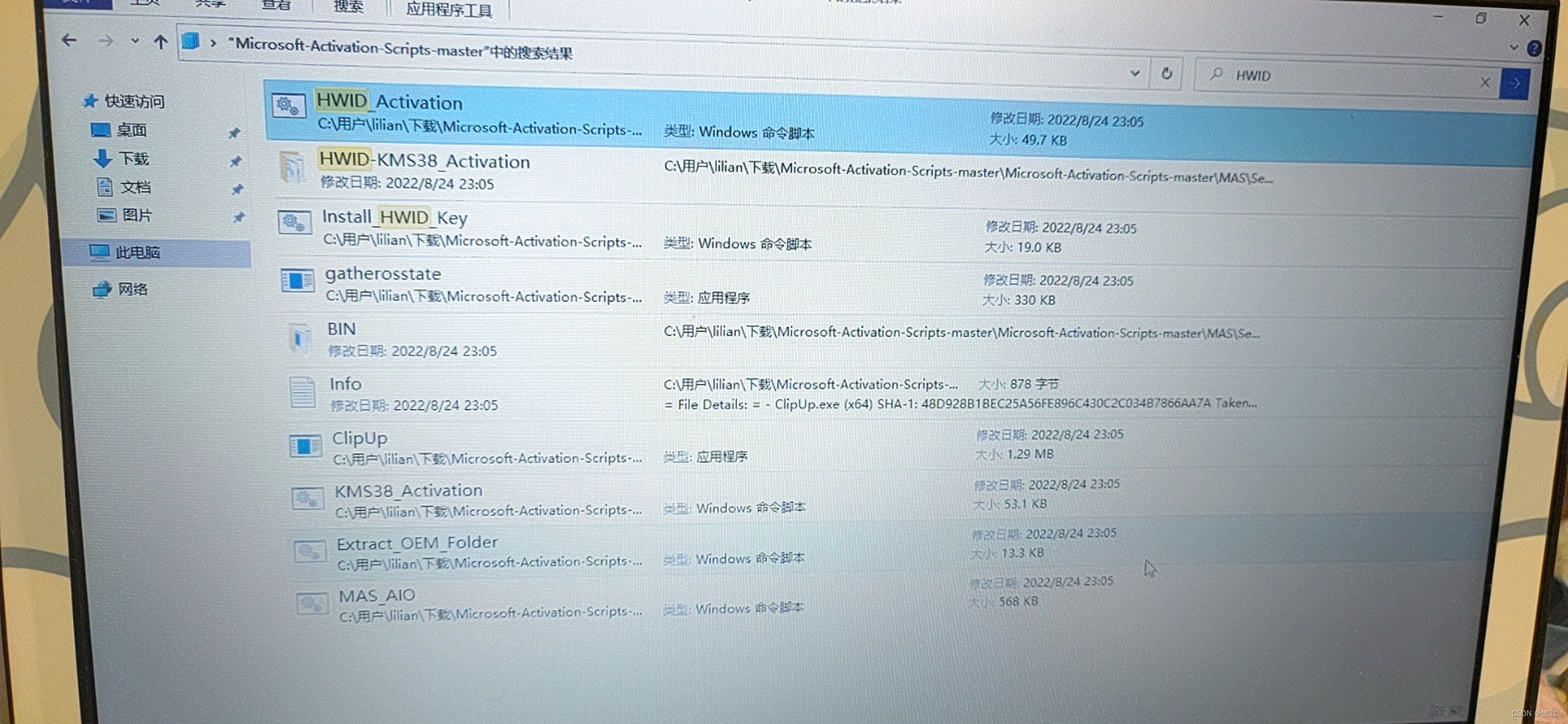
找到批处理文件:
HWID_Activation.cmd我这边的位置是在:
Microsoft-Activation-Scripts-master\MAS\Separate-Files-Version\HWID-KMS38_Activation\HWID_Activation.cmd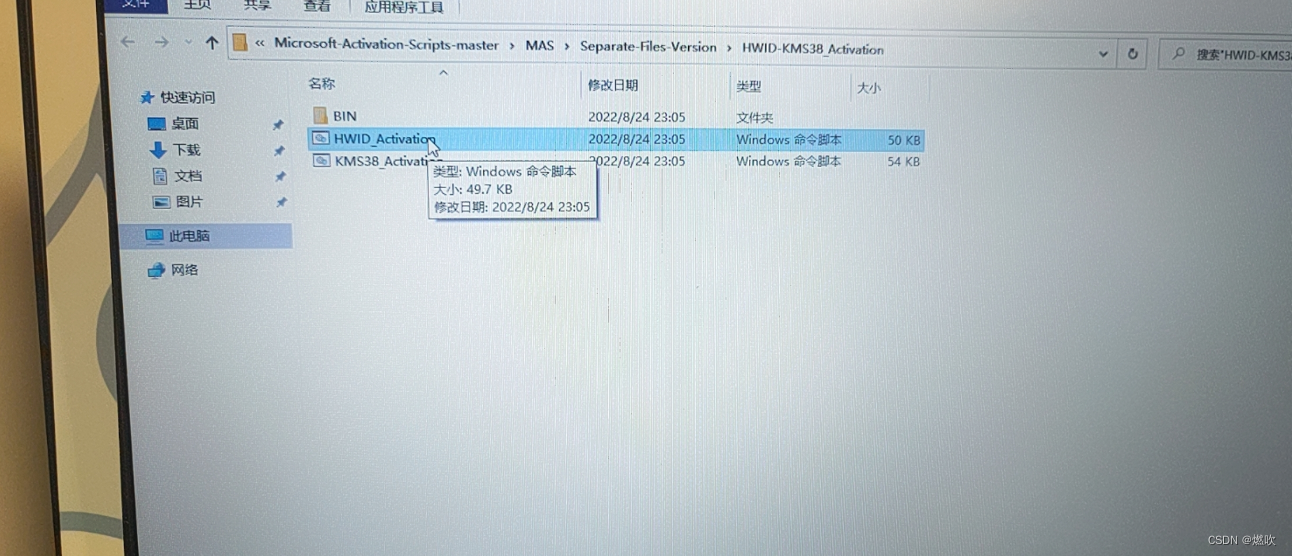
右击管理员运行:
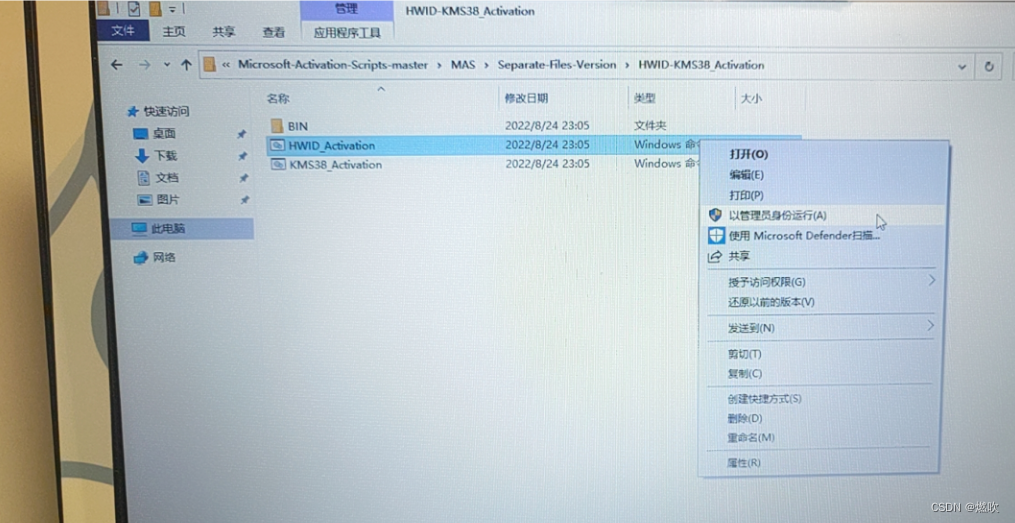
提示阻止 仍然运行:

批处理文件开始运行:
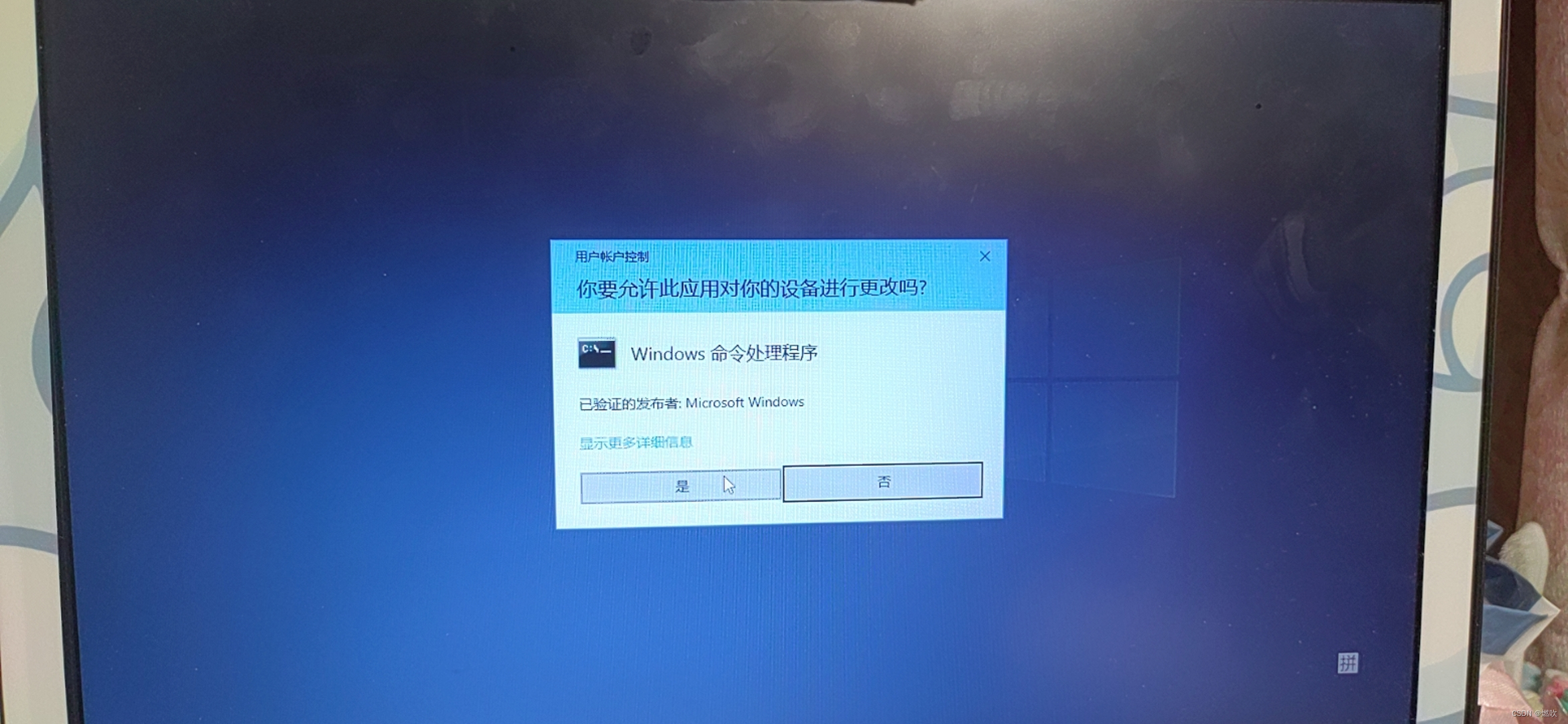
执行成功:
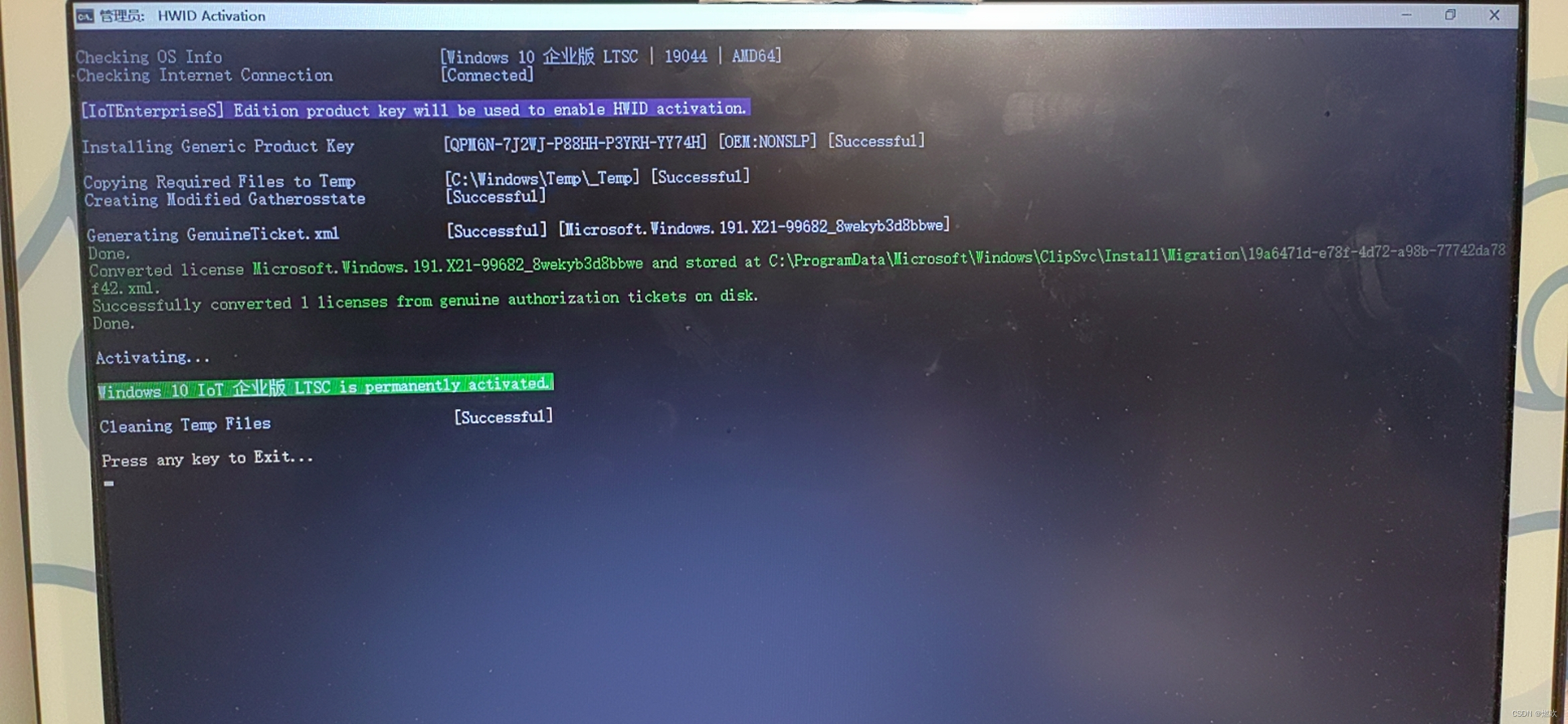
查看电脑属性:
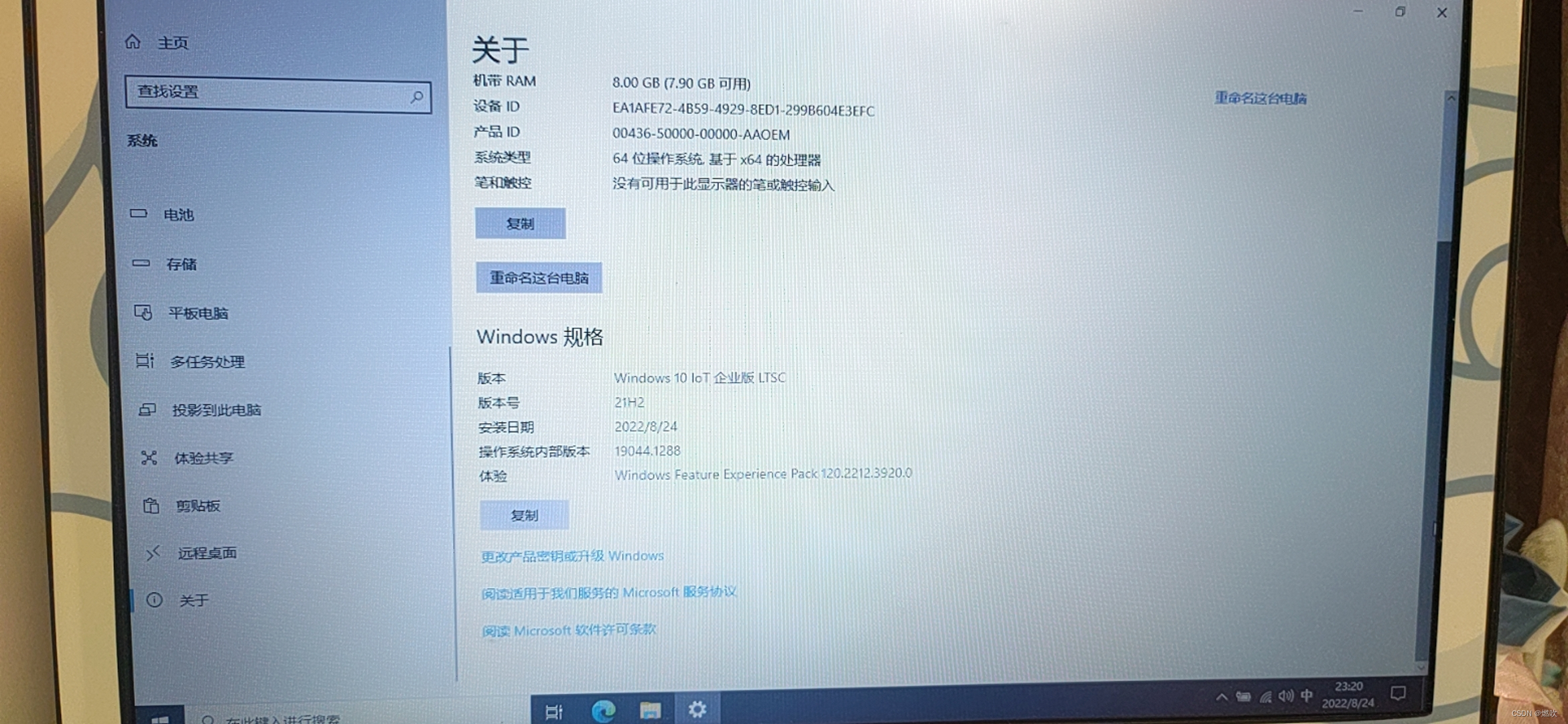
使用命令 slmgr.vbs -xpr 查看通知模式:

——————————
本篇资源
Windows 10 LTSC 2021 中文企业版系统:
pan.baidu.com/s/1gRotnSIhnCEiPh_lekPiHA
1284
ranchui不过有一点需要注意 因为不能上传超过 4 GB 的单个文件 所以我是分段压缩
解压的时候只需要将这些分段压缩包放在一个目录下解压第一个文件即可解压合并出来镜像:
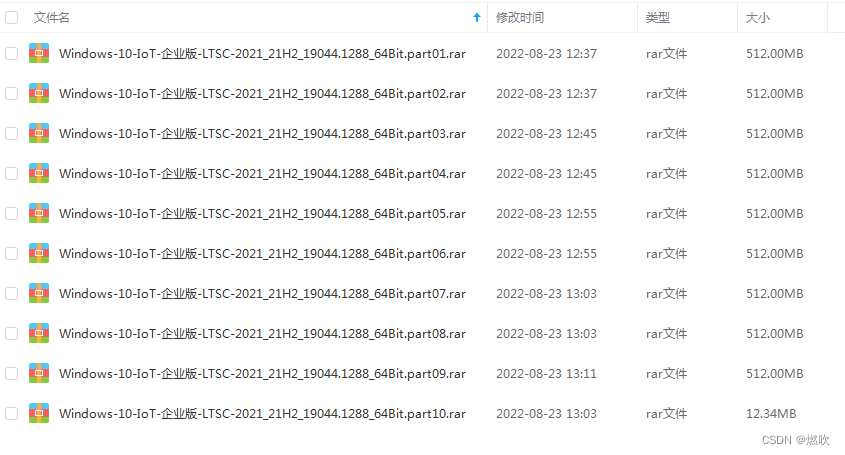
MAS 1.6 批处理压缩包:
pan.baidu.com/s/1uqTC8Uc-PT6r80SAAk6rsg
1283
ranchui